SKLADY ALTERNATIVNÍ CENY Rozšířená skladová evidence pro Účto 2006
|
|
|
- Břetislav Dostál
- před 8 lety
- Počet zobrazení:
Transkript
1 SKLADY ALTERNATIVNÍ CENY Rozšířená skladová evidence pro Účto 2006 MODUL 31
2 Vážení zákazníci, děkuji Vám za zájem, který jste projevili o modul Sklady - alternativní ceny pro Účto Přeji Vám mnoho úspěchů a těším se na další spolupráci. Zdeněk Truněček Kontakt SÍDLO FIRMY: Zdeněk Truněček Pod Táborským vrchem BENEŠOV NAD PLOUČNICÍ telefon: , fax: y: info@zetrozet.com; info@zetrozet.biz; moduly@trunecek.cz internet:
3 OBSAH 1. Základní informace o modulu NOVINKY ÚČTA A MODULU ANOTACE LICENČNÍ A ZÁRUČNÍ PODMÍNKY Instalace modulu OBNOVA DAT ZE STARŠÍCH ZÁLOŽNÍCH KOPIÍ INSTALACE SOUBORU STAŽENÉHO Z INTERNETU INSTALACE Z DISKETY, Z PEVNÉHO DISKU INSTALACE Z CD KONTROLY A PROBLÉMY PŘI INSTALACI UPGRADE (a převod dat z předchozí verze) OPAKOVÁNÍ INSTALACE, UPDATE INSTALACE DO ZAVIROVANÉHO POČÍTAČE OBSLUHA MODULU OBECNĚ ZÁKLADNÍ ČLENĚNÍ MODULU Soupisky Zboží (Materiál, Výrobky) Ostatní Parametry 20 3.A SOUPISKY A.1. STRUKTURA NABÍDEK V SOUPISKÁCH A.2. OVLÁDÁNÍ SEZNAMŮ SOUPISEK A.2.1 Jiná soupiska 24 3.A.2.2 Tisky a přenosy v cizí měně 25 3.A.3. DETAIL SOUPISKY A.3.1. Údaje hlavičky soupisek 26 3.A.3.2 Údaje položek soupisek 28 3.A.3.4 Paragon 31 3.A.3.5 Tisky 32 3.A.3.6 Přenosy 34 3.A.3.7 Ostatní 35 3.A.4. DALŠÍ FUNKCE A VOLBY V SOUPISKÁCH A.4.1 Podpora snímačů čárového kódu 36 3.A.4.2 Práce s obaly k zásobám 37 3.A.4.3 Evidence podle výrobních čísel 37 3.A.4.4 Úkolová mzda 38 ÚČTO 2006 Sklady alternativní ceny 3
4 4 3.A.5. VÝROBKY A VÝROBA A.5.1 Montážní listy výrobků 38 3.A.5.2 Výpočty a příprava materiálu pro výrobky 39 3.B.1. Práce s paragony B.2. Popis údajů v seznamu B.3. Výběry a hledání B.4.Zobrazované pořadí B.5. Zpracování a výstupy B.5.1 Přenosy do financí 43 3.B.5.2 Přenosy do pohybů 44 3.B.5.3 Denní, týdenní, měsíční tržby 44 3.B.5.4 Přenos (paragony - archiv) 44 3.B.6. Detail paragonu B.7. Archiv paragonů B.8. Parametry paragonu B.9. Hotovost pokladny B.9.1 Zahájení evidence 46 3.B.9.2 Fungování evidence hotovosti 47 3.B.9.3 Vklady a výběry 47 3.B.9.4 Uzávěrky pokladny 48 3.B.9.5 Záznamy o stavu hotovosti 49 3.C ZBOŽÍ (MATERIÁL, VÝROBKY) C.1. Číselník C.1.1 Editace číselníku a číslování položek 52 3.C.1.2 Řazení (pořadí) položek v číselníku (ShiftF5) 54 3.C.1.3 Zpracování skupiny (ShiftF6) 55 3.C.2. Přečíslování položek v číselníku C.3. Pohyby C.3.1 Zúžení editace (ShiftF4) 57 3.C.3.2 Řazení položek - pořadí vět (ShiftF5) 58 3.C.3.3 Zpracování skupiny (ShiftF6) 58 3.C.4. Archiv pohybů C.5. Přesuny pohyby <-> archiv C.6. Inventura jednoskladová C.6.1 Tvorba souboru inventurních stavů 59 3.C.6.2 Tisk inventurního soupisu 59 3.C.6.3 Zadání skutečných stavů 60 3.C.6.4 Inventurní rozdíly 61 3.C.7. Tiskové sestavy D OSTATNÍ (Alternativní ceny) D.1. Alternativní ceny...65
5 3.D.1.1 Tvorba a parametry tvorby alternativních cen 65 3.D.1.2 Ovládání alternativních ceníků 67 3.D.1.3 Volby z editace alternativního ceníku 67 3.D.2. Obaly - obalové konto D.2.1 Zadávání obalů 70 3.D.2.2 Tiskové sestavy - evidence obalů 71 3.D.3. Spotřební daň D.4. Víceskladová evidence D.4.1 Aktuální stav skladů 73 3.D.4.2 Stav skladu k datu 74 3.D.4.3 Tiskové sestavy 74 3.D.4.4 Inventura podle skladů 74 3.D.5. Rezervace položek D.6. Export ceníků E PARAMETRY E.1. Parametry a číselníky E.1.1 Parametry Účta 76 3.E.1.2 Parametry modulu 77 3.E.1.3 Parametry pro firmu 83 3.E.1.5 Změny cen - protokol 90 3.E.2. Speciální parametry E.2.1 Zobrazení nabídek 91 3.E.2.2 Archiv paragonů 92 3.E.2.3 Hotovost pokladny 93 3.E.2.4 Vydávané množství 93 3.E.2.5 Zákazy v soupiskách 94 3.E.2.6 Změny pohybů 94 3.E.2.7 Inventurní stavy (dle skladů) 94 3.E.2.8 Nové heslo 95 3.E.3. Pomocné programy E.4. Údržba souborů E.5. Jiná firma E.6. Jiný druh zásob E.7. Převody dat z předchozí verze E.7.1 Převod dat Skladů 97 3.E.7.2 Převod dat z nabídky Účta 98 3.E.7.3 Automatický upgrade 98 4.A FUNKČNÍ KLÁVESY V SOUPISKÁCH A.1. Funkční klávesy seznamů soupisek A.2. Funkční klávesy v hlavičce soupisek A.3. Funkční klávesy v položkách soupisek ÚČTO 2006 Sklady alternativní ceny 5
6 4.B KLÁVESY V PARAGONECH B.1. Funkční klávesy seznamů paragonů B.2. Funkční klávesy v hlavičce paragonů B.3. Funkční klávesy v položkách paragonů C KLÁVESY V ČÍSELNÍCÍCH A POHYBECH C.1. Funkční klávesy v číselnících zboží (materiálu a výrobků) C.2. Funkční klávesy v Přečíslování C.3. Funkční klávesy v pohybech a archivu pohybů D KLÁVESY VE VOLBĚ OSTATNÍ D.1. Funkční klávesy alternativních ceníků D.2. Funkční klávesy žurnálu změn cenových údajů D.3. Funkční klávesy parametrů alternativních cen D.4. Funkční klávesy zadávání obalů D.5. Funkční klávesy víceskladové evidence D.6. Funkční klávesy rezervace položek ŘEŠENÍ PROBLÉMŮ NABÍDKA DALŠÍCH PROGRAMŮ Informace o modulech pro Účto Tichý & spol Informace o modulech pro STEREO Ceník UPGRADE PRO PŘÍŠTÍ VERZI Použitelnost modulu Dodávka pro příští verze Účta / Sterea Termíny dodávky Přechod na novou verzi Účta Přechod na novou verzi Sterea
7 1. ZÁKLADNÍ INFORMACE O MODULU 1.0 NOVINKY ÚČTA A MODULU Až do roku 2004 byla demonstrační verze Účta jiným programem než ostrá verze. Nyní existuje jeden program Účto, který lze nastavit jako tři různé varianty ostrou, prohlížecí a demonstrační. Bližší informace najdete v příručce Účta 2006 a v Rozdílové dokumentaci Této změně jsou přizpůsobeny i všechny moduly Zet-Ro-Zet. Každý modul Zet-Ro-Zet nyní existuje jako jediný program, který lze nainstalovat do všech do všech variant Účta Přitom platí tyto podmínky a zásady: 1) Moduly fungují (s výjimkami uvedenými níže) podle toho, jak je právě Účto nastaveno. Je-li Účto nastaveno jako prohlížecí varianta, fungují i moduly Zet-Ro-Zet jako varianty prohlížecí. Je-li Účto nastaveno jako demonstrační varianta, fungují jako demonstrační varianta i moduly Zet-Ro-Zet. 2) Do Účta nastaveného jako ostrá varianta lze modul Zet-Ro-Zet nainstalovat až po zadání údajů z licenčního štítku modulu. 3) Je-li Účto nastaveno jako prohlížecí nebo demonstrační varianta, lze do něho nainstalovat moduly Zet-Ro-Zet, aniž by vyžadovaly zadání údajů z licenčních štítků. Je-li následně Účto nastaveno jako ostrá varianta, zkontrolují moduly Zet-Ro-Zet při svém spuštění, zda obsahují platnou licenci modulu. Pokud platnou licenci neobsahují, vyžadují zadání údajů z licenčního štítku modulu. Nejsou-li údaje z licenčního štítku modulu zadány, nelze modul v ostré variantě Účta spustit. Protože jsou moduly Zet-Ro-Zet při instalaci zabudovány mezi jednotlivé moduly Účta, může jejich nefunkčnost způsobit i nefunkčnost některých agend Účta. 1.1 ANOTACE Modul Sklady zajišťuje v programu Účto práci s velkými objemy dat v číselnících i pohybech všech druhů zásob. (Modul je v běžném provozu u uživatele, který má více než položek v číselníku a více než položek v pohybech zboží.) Umožňuje: Používání více cen (prodejních i nákupních) pro všechny položky zásob a evidenci zásob na více skladech včetně provádění přesunů mezi těmito sklady. Využití jako registrační pokladny včetně tisku paragonů a komplexní evidence hotovostních prodejů. Vedení evidence oběhu obalů přijatých od dodavatelů i vydaných odběratelům. Kontrolu skladu korunou pro uživatele, kteří nevedou položkovou evidenci zásob. Ve spolupráci s modulem Kurzy práce s cizími měnami umožňuje provádět tisk i převody do tiskopisů ze soupisek v přepočtu kurzem cizí měny, který platí (podle modulu Kurzy) pro datum vystavení. Ceny do soupisek jsou přitom uváděny ÚČTO 2006 Sklady alternativní ceny 7
8 v korunách. Z důvodu zaokrouhlovacích rozdílů nelze používat v soupiskách, ve kterých byla zúčtována přijatá záloha s DPH. Modul neumí pracovat v čísle položky s jinými znaky než číslice. Protože Účto používá číselník a pohyby jednotlivých druhů zásob ke zpracování dalších výstupů (výkaz o majetku a závazcích), nemůže se modul jakýkoli způsobem odchýlit u těchto souborů od původní struktury Účta. Nedostatek lze obejít zapsáním označení položky do údaje Klasifikace a nastavením Pořadí dle klasifikace (ShiftF5 z editace číselníku). Jsou-li upraveny v parametrech zásob údaje řídící tvorbu textu při přenosu do tiskopisů, stane se původní číslo položky vnitřním údajem programu pro uživatele nedůležitým. Tento postup lze s omezeními použít i v Účtu bez instalovaného modulu. 1.2 LICENČNÍ A ZÁRUČNÍ PODMÍNKY Licenční a záruční podmínky používání programu navazují na licenční a záruční podmínky používání programu Účto Program Účto 2006 uvádí v tabulce registrační číslo, název firmy (nebo jméno) a úplnou adresu oprávněného uživatele programu Účto 2006 firmy Tichý & spol. Program nelze použít k jiné verzi programu Účto, než pro kterou je určen. V případě, že uživatel použije program k nastavení jiné verze Účta, přebírá plnou zodpovědnost za chybné fungování programu Účto 2006 a za případné zničení nebo poškození dat. Pořídili jste si program u firmy Zdeněk Truněček? Pokud jste si program objednali přímo u nás, převzali jsme adresní údaje o majiteli licence z údajů objednávky. Koupili jste program od zprostředkovatele? Pokud Vám byl program dodán zprostředkovatelem, je zprostředkovatel zodpovědný za uvedení správných údajů o adrese. Použitím modulu Sklady - alternativní ceny vyjadřujete souhlas s těmito podmínkami: (1) Autorská práva k modulu Sklady - alternativní ceny (dále jen program ) patří firmě Zdeněk Truněček, (dále jen výrobce ) a jsou chráněna zákonem. Výrobce poskytuje uživateli právo k užívání programu na počtu počítačů, pro kolik počítačů byla zakoupena licence. Další licence poskytne výrobce za sníženou cenu. (2) Pokud byl program objednán přímo u výrobce, je podmínka registrace splněna vyplněním objednávky. Pokud byl program dodán prostřednictvím zprostředkovatele, je uživatel zaregistrován zprostředkovatelem. (3) Registrovaný uživatel má nárok na bezplatnou poradenskou službu telefonicky, dopisem, faxem nebo elektronickou poštou a na zasílání nabídek a informací o nových verzích programu. (4) Uživatel nesmí poskytnout licenční štítek, údaje z licenčního štítku či licenční soubor třetí osobě s výjimkou převodu práva užívání se souhlasem autora. Uživatel není oprávněn rozhodovat o převodu práva užívání. 8
9 (5) Uživatel nesmí v programu provádět změny s výjimkou úprav vymezených v programové dokumentaci (změny parametrů, varianty tiskových sestav, vlastní doplňkové podprogramy). (6) Výrobce ručí za to, že program pracuje v souladu s dokumentací a že obsah dodávky je úplný a bez vad. (7) Záruční doba je šest měsíců od data prodeje. Vadné distribuční diskety nebo příručky v této lhůtě vymění výrobce zdarma za bezvadné. (8) Výrobce neručí za škody vzniklé při užívání programu, zejména za škody způsobené vadami počítače a jeho vybavením, chybnou obsluhou, nesprávným použitím programu nebo nesprávnou interpretací jeho výsledků. Jakákoli jiná odpovědnost výrobce je omezena výší kupní ceny programu. (9) Podmínkou vzniku nároku na splnění záručních podmínek je řádná registrace uživatele podle bodu (2). ÚČTO 2006 Sklady alternativní ceny 9
10 2. INSTALACE MODULU Než začnete instalovat, věnujte prosím pozornost těmto upozorněním: - VYSOKÁ NÁROČNOST NA VOLNOU KONVENČNÍ PAMĚŤ POČÍTAČE Modul Sklady je spouštěn jako další součást Účta, což zvyšuje potřebu volné konvenční paměti pro některé procedury až nad úroveň 610 kb. Při uvolňování paměti v případě hlášení nestačí paměť lze postupovat podle uživatelské příručky Účta nebo podle nápovědy Účta nápověda nestačí paměť, slovo nestačí, klíč hnest. - první spuštění po instalaci modulu Po instalaci modulu (a po každém jejím opakování) se při prvním spuštění modulu objeví v levém dolním rohu obrazovky nápis >>pracuji<<. Počítač se zastaví a nereaguje na klávesnici ani na myš. Na pomalejších počítačích může tento stav trvat dvacet minut i déle. Pokud je v této době vypnut nebo restartován počítač, dojde k neopravitelnému poškození modulu a je třeba modul znovu instalovat. K poškození modulu dojde i v případě, že se v době, kdy svítí nápis >>pracuji<<, objeví hlášení nestačí paměť a program zhavaruje. Při práci s modulem Sklady je tento stav vyvolán při prvním přenosu do tiskopisů a následně (po prvním přenosu do tiskopisů) při prvním tisku adres z tiskopisů. 2.1 OBNOVA DAT ZE STARŠÍCH ZÁLOŽNÍCH KOPIÍ Po nainstalování modulu dojde k nevratné změně katalogu Účta. Změněný katalog úlohy má zásadní vliv na obnovu dat z kopií vytvořených před instalací modulu. Účto 2006 před obnovou ze zálohy firmy všechny soubory firmy smaže a následně obnoví soubory ze zálohy. Použitím záloh vytvořených před instalací modulu tak dojde ke smazání souborů a je nutné nové zadání údajů. 2.2 INSTALACE SOUBORU STAŽENÉHO Z INTERNETU Na internetových stránkách jsou v kapitole Stáhněte si umisťovány v průběhu roku aktualizace (update) jednotlivých modulů. Z důvodu minimalizace velikosti a tím i doby stahování jsou všechny soubory nutné k instalaci modulu zkomprimovány do jednoho samorozbalovacího souboru. Přímo v modulu je na úrovni volby Nápověda modulu umístěna volba Modul XX na internetu. Z této volby lze přímo otevřít www-stránky firmy i spustit aktualizaci modulu. Současně se na 23. řádku obrazovky zobrazí údaje o aktualizaci modulu, kterou máte nainstalovanou. Tato volba slouží pouze pro aktualizaci modulu, protože z modulu v Účtu 2006 umí stáhnout jen modul pro Účto Pro stažení jiných modulů nebo jiných verzí lze 10
11 z nabídky otevřít www-stránky a vyhledat verzi modulu, kterou chcete stáhnout. Možnost přístupu na www-stránky z internetového prohlížeče a následné stažení modulu je zachována pro případy, je-li Účto v počítači nepřipojeném k internetu. Připojujete-li se k internetu z počítače, ve kterém máte Účto, můžete si vybrat, zda zahájíte instalaci přímo z www-stránek nebo soubor napřed stáhnete do počítače a následně budete instalovat. ÚČTO 2006 Sklady alternativní ceny 11
12 Máte-li Účto na počítači s operačním systémem DOS nebo Windows 3.x, je nutné přenášet do takového počítače instalační soubory v rozbaleném stavu. To lze provést například programem WinZip nebo v programu Totalcommander ve volbě Soubory/Dekomprese. Pod ostatními operačními systémy lze samorozbalovací soubor spouštět přímo. 2.3 INSTALACE Z DISKETY, Z PEVNÉHO DISKU Modul se instaluje z diskety, resp. je možné jej instalovat z pevného disku, pokud instalační soubory zkopírujete do instalačního adresáře. Instalaci spustíte z diskety (z instalačního adresáře) příkazem SKLADY, případně SKLADY.BAT. Dále v instalaci postupujte podle instrukcí uvedených v dialogových oknech. 12
13 V dialogovém okně se objeví výzva k zadání cílového adresáře, například: C:\UCTO2006. Po jeho zadání instalační program zkontroluje existenci potřebných souborů a rozbalí instalační balík. Je-li modul instalován poprvé a v případě, že licenční soubor chybí nebo je poškozen, nabídne instalátor k přečtení licenční podmínky a po stisku <Esc> vyžaduje souhlas. Souhlasíte-li s licenčními podmínkami, nabídne instalátor výběr způsobu instalace. Je-li odul instalován do ostré verze Účta, není instalace modulu jako demoverze povolena, protože by byla nefunkční. Následně nabídne instalátor formulář pro zadání údajů z licenčního štítku. ÚČTO 2006 Sklady alternativní ceny 13
14 V dalším okně se objeví výzva k pokračování instalace: Pokračovat v instalaci připojením modulu k Účtu? Ne: instalace je ukončena a program je uveden do původního stavu. Ano: instalace pokračuje. Po dokončení instalace se objeví hlášení o úspěšné instalaci. 14
15 2.4 INSTALACE Z CD Instalační CD obsahuje spouštěcí programy, jejichž spuštěním si otevřete strukturu jednotlivých nabídek. Vyhledáním příslušné nabídky a jejím potvrzením dojde ke spuštění instalačního programu. Další průběh instalace je popsán v kapitole 2.3 Instalace z disket, z pevného disku. Pokud z jakýchkoli důvodů nedojde ke spuštění instalátoru, lze na CD vyhledat adresář... \ZETROZET\MODULY\SKLADY přepnout se do tohoto adresáře a dále postupovat podle kapitoly KONTROLY A PROBLÉMY PŘI INSTALACI V případě chybného zadání adresáře nebo chybějícího programu Účto 2006 se objeví chybové hlášení: Zvolený adresář neobsahuje program UCTO2006, pokračování instalace nemá smysl. Zopakujte se správně zadanou cestou k programu Účto a instalace je ukončena. Stejné hlášení se objeví i v případě, že Účto, do něhož instalujete, je spuštěno. Provozujete-li Účto v počítačové síti, proveďte instalaci modulu na všech stanicích. Pokud instalujete několik modulů současně, dodržujte jejich pořadí, které je u modulů Zet-Ro-Zet z důvodů rychlejší orientace vyznačeno v názvu. Tím zajistíte shodu katalogu úlohy na všech pracovních stanicích. V opačném případě nastanou problémy s řádnou obnovu dat z pořízených záloh. 2.6 UPGRADE (a převod dat z předchozí verze) Byl-li modul Sklady používán v předchozí verzi Účta, lze při instalaci a převodu dat postupovat dvěma způsoby: a) Instalovat Účto a modul Sklady a teprve následně spustit Účto a provést převod dat z předchozí verze. V tomto případě budou současně s převodem dat Účta všech účtovaných firem převedena i data modulu Sklady. b) Instalovat modul Sklady až po prvním spuštění Účta a převodu dat Účta z předchozí verze. Převod dat modulu Sklady spustit pro každou účtovanou firmu jednotlivě z nabídky modulu Sklady Parametry / Převod dat Skladů V tomto případě budou z předchozí verze převedena pouze data modulu Sklady. Přitom je třeba si uvědomit, že číselník pohybů, číselníky a pohyby jednotlivých druhů zásob (zboží, materiál, výrobky a DKP) jsou soubory Účta a proto nejsou při tomto způsobu převodu přepisovány stavem z předchozí verze Účta. V případě opakování převodu dat z předchozí verze lze využít volbu Účta Ostatní / Speciality / Převod dat z Účta 2005, která provede převod všech dat do právě účtované firmy včetně dat modulu Sklady nebo volbu modulu Sklady Parametry / Převod dat Skladů 2005, která převede pouze data modulu Sklady. ÚČTO 2006 Sklady alternativní ceny 15
16 UPOZORNĚNÍ Při převodu dat z předchozí verze Účta není převáděn soubor stavů zásob a rezervací podle jednotlivých skladů-výkonů. Protože i tvorba nového souboru je časově náročnou akcí, která by zbytečně zdržovala uživatele víceskladovou evidenci a rezervace nepoužívající, není tvorba ani případná obnova souboru zahrnuta do automaticky prováděných akcí. Obnovu souboru lze provést z nabídky modulu Sklady Parametry / Údržba souborů / Vazby stavů a rezervací. 2.7 OPAKOVÁNÍ INSTALACE, UPDATE Pokud opakujete instalaci, obdrželi jste nebo stáhli z internetu pozměněný (opravený) modul, postupujte jako při instalaci nového modulu. Při instalaci se v dialogovém okně může objevit hlášení: MODULxx.PRO existuje. Zrušit instalaci? A (N) Ano: instalace je ukončena a pracovní soubory nakopírované do adresáře Účta smazány. Ne: instalace pokračuje. Hlášení je ochranou proti automatickému přepsání existujícího modulu. Má tedy význam zejména při první instalaci jako ochrana před přepsáním modulu jiného autora, který použil shodné označení modulu. 16
17 2.8 INSTALACE DO ZAVIROVANÉHO POČÍTAČE Instalační program slouží jako spolehlivý lapač virů, neboť soubor SKLADY.EXE má název souboru určeného k instalaci (v našem případě SKLADY31.ZET) zapsaný na vlastním konci, kde si jej umí přečíst. Po spuštění programu SKLADY.EXE virus pozná, že instalátor bude číst údaje ze svého vlastního konce, a pokusí se toho využít k dalšímu šíření. Připojí-li se na konec instalátoru virus, instalační program nenajde název souboru určeného k instalaci a začne na disketě hledat soubor SKLADY1.PAK. Soubor s tímto jménem na instalační disketě není, a proto se na obrazovce se objeví hlášení SKLADY1.PAK nenalezen. Je-li na disketě skutečně umístěn soubor SKLADY31.ZET a instalátor hlásí SKLADY1.PAK nenalezen, lze s téměř 100%-ní jistotou předpokládat, že je v počítači virus. ÚČTO 2006 Sklady alternativní ceny 17
18 3. OBSLUHA MODULU 3.1 OBECNĚ Modul je přístupný z nabídky Inventář. Vstupními body jsou všechny volby s výjimkou voleb Dlouhodobý majetek a Drobný majetek. Jeho nabídka obsahuje i částečně upravené původní nabídky Účta pro jednotlivé druhy zásob. 3.2 ZÁKLADNÍ ČLENĚNÍ MODULU Nabídky modulu jsou rozčleněny podle významových skupin. 18
19 3.2.1 Soupisky Nástroj pro dávkové zpracování příjmů a výdejů zásob. Jsou určeny k sepsání skupiny příjmů nebo výdejů a jejich následnému zpracování přenosem do tiskopisů, do pohybů i do financí. Zadávání pohybů slouží ke zpracování pohybů jednoho druhu zásob s okolím firmy, tj. pro příjmy od dodavatelů a výdeje odběratelům. Je-li používána víceskladová evidence lze přímo na kterýkoli sklad nakupovat a z kteréhokoli skladu prodávat. Vnitrofiremní převody jsou určeny výhradně pro přesuny zásob mezi jednotlivými sklady uvnitř firmy. Dodávky a práce jsou určeny k současnému zpracování všech druhů zásob (zboží, materiál, výrobky) s možností doplnění položek položky prací a služeb. Paragony umožňují přístup k paragonům vytvořeným v nabídkách Zadávání pohybů a Dodávky a práce. Nabídka neslouží k pořizování nových paragonů ani k úpravám paragonů dříve vytištěných Zboží (Materiál, Výrobky) Nabídky jsou obdobou původních nabídek Účta. Umožňují přístup k základním číselníkům jednotlivých druhů zásob a jejich pohybů. Jsou doplněny o Archiv pohybů, který slouží k odložení starších příjmů a výdejů, aniž by došlo ke ztrátě detailních informací o pohybech, čímž nahrazuje volbu Kumulace pohybů Účta. Dalším doplně- ÚČTO 2006 Sklady alternativní ceny 19
20 ním je Inventura jednoskladová - volba pro zpracování inventury zásob v případech, kdy je veden pouze jeden firemní sklad a není využívána víceskladová evidence Ostatní Nabídka obsahuje volby pro tvorbu a obsluhu ceníků alternativních cen jednotlivých druhů zásob, obsluhu a tiskové výstupy při práci s obaly, výstupy víceskladové evidence a rezervace položek na skladech. Využití těchto voleb je spojeno s pořizováním příjmů a výdejů, nebo-li se zadáváním pohybů v soupiskách nebo přímo v pohybech jednotlivých druhů zásob. Je-li instalován podřízený modul, objeví se volba Export ceníků. Modul je určen pro poskytování vlastního ceníku (upraveného dle potřeby) včetně prohlížecího programu odběratelům na disketě a k přímému načtení objednávek odběratele vytvořených prohlížecím programem do soupisek. Prohlížecí program poskytovaný odběratelům je vytvořen tak, že ke své činnosti nepotřebuje Účto Parametry Do jedné skupiny jsou soustředěny volby pro nastavování všech parametrů modulu Sklady a vybraných parametrů Účta, které jsou modulem Sklady využívány a některé další speciální funkce. 20
21 ÚČTO 2006 Sklady alternativní ceny 21
22 3.A SOUPISKY Soupisky jsou základním nástrojem práce se skladovými položkami. Umožňují rozpracovat několik nákupů a prodejů současně. Jsou přizpůsobeny dávkovému zpracování velkých objemů pohybů. Vnější uspořádání odpovídá systému tiskopisů (Vybraná předloha / Předlohy / Soupisky / Archiv), obdobné je i vnitřní rozčlenění na hlavičku soupisky a její položky. Všechny typy soupisek s výjimkou paragonů je třeba považovat za pracovní nástroj, umožňující zpracování příslušné dávky pohybů. Po dokončení zpracování dávky lze nepotřebné soupisky mazat, protože všechny byly uloženy do dalších souborů jako jsou tiskopisy a pohyby příslušného druhu zásob. 3.A.1. STRUKTURA NABÍDEK V SOUPISKÁCH Úplná struktura souborů skládající se z předloh, soupisek a jejich archivu je v soupiskách Zadávání pohybů a soupiskách Dodávek a prací. V soupiskách vnitrofiremních převodů byl vynechán archiv. Paragony neobsahují předlohy, protože jsou vytvářeny při zpracování soupisek Zadávání pohybů a soupisek Dodávek a prací. Seznamy soupisek a jejich archivy jsou společné pro všechny druhy zásob. Při vstupu do detailu v soupiskách nebo archivu je automaticky pracováno s druhem zásob, jemuž soupiska náleží. (Pracujete-li ve výrobcích, lze podle soupisky výrobků a montážních listů vytvořit soupisku potřebného materiálu. Otevřením detailu takto vytvořené soupisky pak pracujete přímo s materiálem, aniž by bylo nutno přecházet z jednoho druhu zásob do jiného.) Soubory předloh jsou rozděleny podle jednotlivých druhů zásob, takže jsou přístupné jen předlohy toho druhu zásob, s nímž se právě pracuje. Výjimku tvoří předlohy 22
23 Dodávek a prací, neboť zde lze v jedné soupisce pracovat současně se všemi druhy zásob. /Vybraná předloha - přímý vstup do detailu předlohy, která byla naposledy zpracovávána nebo na níž byl kurzor ve chvíli ukončení editace v seznamu předloh. /Předlohy, /Soupisky, /Archiv soupisek - řádkový seznam soupisek v příslušném souboru, z něhož lze vstoupit pomocí ShiftF10 do detailu soupisky, na níž stojí kurzor a pracovat s ní. 3.A.2. OVLÁDÁNÍ SEZNAMŮ SOUPISEK Ovládací klávesy seznamu soupisek jsou popsány v kapitole 4.A.1 V seznamech paragonů ani v jejich detailu nejsou funkční volby, provádějící změny v obsahu paragonů, tvorbu paragonu nebo jeho mazání. Některé z možných změn lze provádět v nabídce /Parametry /Speciální parametry (chráněné heslem). Popis některých nabídek: Podmnožina - vybraná skupina vět (ShiftF3) Při některých akcích, jako je změna řazení vět nebo přechod do detailu a návrat zpět, není na rozdíl od Účta zachovávána vybraná podmnožina, protože je možno vždy poslední výběr obnovit pomocí ShiftF2. Kopírování soupisky v rámci seznamu (ShiftF4) Podle vybrané volby zkopíruje soupisku, na níž stojí kurzor. V nové soupisce jsou při kopírování nulovány záznamy o zpracování (F9). Zkopírovaná soupiska je považována za nově vytvořenou, původní soupiska zůstává nezměněna. Změna řazení soupisek v seznamu (ShiftF5) Nabídka umožňuje měnit pořadí soupisek podle několika kritérií. Podle zvoleného pořadí se mění i zobrazované datum. Datum Pořízeno je datum, kdy byla soupiska podle systémového data počítače pořízena. V paragonech se vždy zobrazuje datum vystavení. Částka včetně zálohy v seznamu (ShiftF5) V nabídce po stisku ShiftF5 lze změnit zobrazení celkové částky se započtením uhrazené zálohy nebo bez započtení. Tisky, přenosy - zpracování skupiny (ShiftF6) ze seznamu soupisek Po výběru soupisek ke zpracování volbami /Jedna /Všechny(Vybrané) /Označené se objeví nabídka tisků a přenosů. /Seznam - tisková sestava seznamu soupisek bez detailního členění /Položky - opis soupisek s položkami a vyčíslenou tabulkou DPH /Přenosy - při přenosech do tiskopisů nevrací aparát Účta detailní informace. Proto jsou jako přenesené označeny všechny přenášené soupisky v případě, byl-li přenos dokončen. Dojde k označení i těch soupisek, u nichž byl vytvořený tiskopis v seznamu ÚČTO 2006 Sklady alternativní ceny 23
24 tiskopisů smazán. Při přenosech do tiskopisů je možno přenášet do tiskopisů a do jejich předloh nebo k existujícímu tiskopisu případně jeho předloze připojit položky přenášených soupisek. /Přenos do financí - soupiska je přenášena do deníku nebo závazků a pohledávek jako faktura. Pro správné vytvoření zápisů do financí je třeba mít v hlavičkách přenášených soupisek vyplněn údaj Druh pro finance, aby mohl program rozhodnout, zda se jedná o výdaj - závazek (nákup zásob - fakturu přijatou) nebo o příjem - pohledávku (prodej zboží - fakturu vydanou). /Přenos do pohybů - provádí vlastní zápis do souboru pohybů, neboli příjem na sklad případně výdej ze skladu dle pohybů uvedených v hlavičkách soupisek. Umožňuje přenos položek ze soupisek jednotlivě nebo s různými způsoby součtování. Provádí přepočet jednotkových cen v případech, je-li v hlavičce soupisky uvedena jiná cenová úroveň (s daní - bez daně) než v parametrech příslušného druhu zásob. Při přepočtech cenové úrovně mohou vznikat zaokrouhlovací rozdíly. /Přenos do faktur - Faktury jsou o jediným tiskopisem, který umí ze soupisek převzít do hlavičky všechny údaje včetně textů před a za položkami. Nevyplněné údaje nahrazuje údaji z vybrané předlohy. Změnu dosazovaných údajů, které nejsou přebírány ze soupisek lze provést výběrem jiné předlohy, z níž mají být údaje převzaty. /Přenos do dodacích listů - Dodací listy neumějí ze soupisek převzít do hlavičky všechny údaje. Nevyplněné a nepřebírané údaje nahrazují údaji z vybrané předlohy. Nedoporučuje se bez předchozího odzkoušení v příkladu po přenosu soupisky do dodacího listu ihned pokračovat přenosem do faktur. Pokud akce při zkoušení skončí hlášením nestačí paměť, je nutno buď uvolnit paměť (viz příručka Účta) nebo akci provádět ve dvou krocích - soupisky přenést do dodacích listů, opustit modul Sklady a z nabídky Tiskopisy provést přenos z dodacích listů do faktur. /Přenos do objednávek - Objednávky neumí ze soupisek převzít do hlavičky všechny údaje. Nevyplněné a nepřebírané údaje nahrazuje údaji z vybrané předlohy. Již při tvorbě soupisek pro objednávání je třeba si uvědomit, že tiskopis objednávky nezná údaj cena s daní ani cena bez daně a tento údaj lze do objednávky uvést jen jako pomocný text. 3.A.2.1 Jiná soupiska /Přenos do jiné skupiny soupisek téhož druhu. Při přenosu původní soupiska zůstává v nezměněné podobě, dochází tedy ke zdvojení. /Přesun - přesouvání soupisek mezi souborem soupisek a jejich archivem. Při přesunu je v cílovém souboru soupiska vytvořena a původní soupiska smazána. /Kopírovat soupisky - prosté zkopírování vybraných soupisek v témže souboru. (Pro kopírování jedné soupisky lze použít ShiftF4 přímo z editace seznamu). /Připojit položky - připojení položek z vybraných soupisek k soupisce uživatelem zvolené. Vybrané soupisky zůstávají nezměněny. Při připojování je prováděno prosté převzetí položky, jejího množství a ceny. Není kontrolováno, zda se jedná o příjem nebo výdej. Po zvolení cílové soupisky je nabídnut výběr položek, které mají být 24
25 připojeny. Volba Označené znamená jednotlivé označené položky ve vybraných soupiskách. /Dávkové úpravy - provádění změn některých údajů ve vybraných soupiskách bez nutnosti opravovat každou soupisku jednotlivě v detailu. Je-li vybrána pouze jedna soupiska, volba se nezobrazuje. 3.A.2.2 Tisky a přenosy v cizí měně (Současně instalovaný modul KURZY Práce s cizími měnami je nutný.) Kód cizí měny se nastavuje buď v parametrech Účta nebo v detailu soupisky v nabídce Ostatní. Z technických důvodů nelze tisk a přenosy v cizí měně použít v případech, kdy byla v soupisce zúčtována přijatá záloha. Zákonem stanovený způsob výpočtu nedovoluje, aby faktura tisknutá ze soupisky dávala shodná čísla, jako soupiska přenesená do faktur a tisknutá z faktur. 3.A.3. DETAIL SOUPISKY V detailu soupisek není přepočet kurzem funkční. Členění soupisky na hlavičku a položky vychází z rozdělení údajů nutných pro zadání pohybu na údaje společné pro celou skupinu pohybů a údaje individuální pro každou položku. Soupisky dodávek a prací se liší pouze údajem Z v položkách představujícím typ položky (druh zásob). ÚČTO 2006 Sklady alternativní ceny 25
26 Odlišnost údajů hlavičky vnitrofiremních převodek je dána tím, že přesuny zásob uvnitř firmy nejsou účetním případem a zápisy o nich nepatří do financí. Údaje o textu a druhu pohybu pro finance jsou proto zbytečné. 3.A.3.1. Údaje hlavičky soupisek Firma - obchodní partner, v případě nákupů-příjmů na sklad dodavatel, v případě prodejů-výdejů ze skladu příjemce. V případě nákupů je pro výpočet DPH (je-li účtovaná firma plátcem) rozhodující, zda je dodavatel plátcem DPH, což program určuje podle vyplnění údaje DPH v adre- 26
27 se dodavatele. Podle tohoto údaje v adrese dodavatele program rozhoduje, zda umožní odpočet DPH. V případě prodejů je údaj DPH v adrese odběratele rozhodující pro tisk paragonu. Je-li odběratelem plátce DPH, tiskne program paragon jako Daňový doklad případně Zjednodušený daňový doklad. Je-li prodávající-účtovaná firma neplátcem DPH, tiskne se nedaňový doklad o platbě. Obdobným způsobem se program chová i v případě, je-li pomocí paragonu nakupováno, neboli v případech, kdy je kupujícím účtovaná firma a paragon je z programu vystavován za dodavatele. Na rozdíl od tiskopisů nelze v soupiskách zadávat druhou firmu, protože se práce se skladovými položkami vždy týká účtované firmy. Není-li vyplněn číselník příjemce / odběratel (viz parametry modulu), je zadaná firma při přímém tisku tiskopisů ze soupisek i při přenosech do tiskopisů dosazována do údaje Odběratel. Má-li firma zápis v číselníku, dosazuje se do údaje Příjemce a Odběratel se přebírá z číselníku. Ve vnitrofiremních převodkách je Firma pouze pomocným údajem umožňujícím vystavovat vnitrofiremní dodací listy. Pohyb - druh pohybu z číselníku pohybů zásob. Údaj musí být vyplněn vždy. Program kontroluje nejen vyplnění, ale i skutečnost, zda je zadaný kód uveden v číselníku pohybů. Údaj rozhoduje o tom, zda je skladová operace považována za nákup nebo za prodej, a o jednotkové ceně nabízené programem při pořizování položek soupisky. Jsou-li v době provedení změny pohybu pořízeny položky soupisky, program nabídne opravu jednotkové ceny položek v případě, že pro nově zadaný pohyb mohou být zadány jednotkové ceny odlišné od pohybu původního (viz alternativní ceny). Toho lze využít pro pořizování položek soupisky v různých cenových úrovních. Pro vnitrofiremní převodky se údaj zadává v parametrech modulu a musí být výdejem ze skladu. Výkon (sklad) - údaj, pro nějž v Účtu existuje číselník a který je v modulu Sklady využíván pro rozlišení jednotlivých vnitrofiremních skladů při víceskladové evidenci. V soupiskách Zadávání pohybů a Dodávek a prací lze jeho zadáním provádět přímý nákup i prodej z kteréhokoliv skladu. Ve vnitrofirenmích převodkách je nahrazen údaji Odkud a Kam. Odkud (pouze vnitrofiremní převodky) - výkon-sklad, z něhož je prováděn výdej. Kam (pouze vnitrofiremní převodky) - výkon-sklad, na nějž je prováděn příjem. V pohybech zásob je příjem na sklad při vnitrofiremním převodu zapisován jako storno výdeje (výdej mínusového množství položky). Důvodem je zachování správnosti výpočtu účetního ocenění zásob v Účtu, protože nelze zadat příjmový pohyb, který nemá být do výpočtu ocenění zahrnut, a vnitrofiremní převody do výpočtu ocenění zásob nepatří. ÚČTO 2006 Sklady alternativní ceny 27
28 Doklad - údaj využívaný při přenosech do financí, do pohybů i do tiskopisů a při přímém tisku tiskopisů ze soupisek. Při tisku paragonů je do údaje automaticky doplňováno číslo paragonu uložené nezávisle na číselníku dokladů Účta. Systém zajišťuje jednotnou číselnou řadu paragonů i při současném prodeji z více počítačů propojených v počítačové síti. V parametrech lze zadat typy dokladů, které mají být z údaje doklad vybrány a přeneseny do tiskopisů. Není-li údaj vyplněn, je přenášen údaj ze soupisky beze změn. Text, Druh - údaje pro přenos do financí Účta Ceny s daní - určuje, zda jednotková cena uvedená v položkách soupisky je cenou s daní nebo bez daně. Záloha předem uhrazená záloha. Úhrada zálohy není pohybem zásob, proto musí být do financí zadávána přímo. Při přenosu soupisky do financí je záloha přenesena do příslušného údaje. Při prodeji je na paragonu uhrazená záloha uváděna. Zdanitelná záloha v případech záloh, z nichž byla při přijetí platby odvedena DPH, lze částky a sazby zadat po CtrlF7, když kurzor stojí na částkách zobrazených v hlavičce. Je-li vyplněna zdanitelná záloha, nelze použít výstupy s cizí měnou. Sleva sleva ze zadané ceny. Je-li zadána se znaménkem mínus, znamená přirážku k ceně. Sleva zadaná v hlavičce platí pro všechny položky soupisky a má přednost před slevami zadanými v položkách. Je-li sleva v hlavičce nulová, uplatní se slevy zadané v položkách. Ovládací klávesy funkční v hlavičce soupisek jsou popsány v kapitole 4.A.2 3.A.3.2 Údaje položek soupisek Přepínání mezi jednořádkovým a dvouřádkovým zobrazením položek se provádí v nabídce Zobrazení položek nebo z editace položek po ShiftF5. 28
29 JEDNOŘÁDKOVÝ FORMULÁŘ Z (pouze dodávky a práce) - označení druhu zásob - typu položky. Může nabývat hodnot Z - zboží, M - materiál, V - výrobky, S - služby, # - mezisoučet. Údaj je podporován číselníkem. Číslo - číslo položky. U jednotlivých druhů zásob číslo z číselníku, u služeb číslo z číselníku prací (mzdy) doplněné zleva nulami. Pro mezisoučet je přípustnou hodnotou údaj vyplněný nulami. Název / Klasifikace - název a klasifikace položky podle číselníku. V parametrech lze zadat, kolik znaků z klasifikace má být zobrazováno. Je možno zobrazovat i samotný název nebo samotnou klasifikaci. ÚČTO 2006 Sklady alternativní ceny 29
30 DPH - kód a sazba DPH. Kód může být mezera pro položku bez DPH, Z - základní sazba nebo S - snížená sazba. Procentní sazba se zobrazuje podle zákonných parametrů Účta v závislosti na zadaném datu DPH. Je-li soupiska nákupem od neplátce, zobrazuje se *** jako vyjádření skutečnosti, že není nárok na odpočet. JednCena - jednotková cena položky. V závislosti na údaji Cena s daní v hlavičce soupisky je považována za cenu bez DPH nebo včetně DPH. V případě mezisoučtu u soupisek Dodávek a prací je v údaji zobrazena hodnota mezisoučtu. CelkCena - celková cena zadaného množství položky. V parametrech lze nastavit zobrazování celkové ceny včetně DPH bez ohledu na nastavení údaje Ceny s daní v hlavičce soupisky nebo v úrovni cen dané nastavením údaje. Text - text pro přenos do pohybů. Umožňuje zadat text pro každou položku zásob. Tento text je možno (podle nastavení parametrů) přenášet do pohybů Účta. Údaj slouží například k evidenci výrobních čísel. DVOUŘÁDKOVÝ FORMULÁŘ Sleva sleva z ceny pro jednotlivou položku. Uplatní se pouze v případě, je-li sleva v hlavičce nulová. Popis některých nabídek: Ovládací klávesy funkční v položkách soupisek jsou popsány v kapitole 4.A. ShiftF5 - pořadí položek 30
31 Řazení Volně znamená, že položky zůstávají seřazeny tak, jak byly zadávány, případně vkládány pomocí Ctrl+N. Pouze při tomto řazení je možno měnit pořadí položek pomocí Ctrl+šipka vpravo a Ctrl+šipka vlevo. Další nastavení obsahuje parametry zobrazení položek soupisky a nastavení dotazů pro přenos paragonu do pohybů. Popis údajů je v kapitole 3.E parametry. 3.A.3.4 Paragon Volba z detailu soupisek - realizuje funkce prodejní pokladny. Je připravován na možnost posílání dat do některých registračních tiskáren, které budou certifikovány ministerstvem financí podle zákona o registračních pokladnách. Nabídka typu dokladu, který se bude tisknout, je závislá na tom, jsou-li prodávající a kupující plátci DPH. Informaci získává program z parametrů účtované firmy a z údaje DPH adresy zadané v hlavičce soupisky. Je-li prodávající plátcem DPH, je v souladu se zákonem o DPH nabízen daňový doklad, zjednodušený daňový doklad nebo doklad o použití. Prodává-li plátce plátci, je v parametrech možno pro zjednodušený daňový doklad nastavit limit, jehož hodnota je podle nyní platného znění zákona o DPH ,- Kč. Slevy se při tisku paragonů promítají přímo do konečné ceny a nejsou na paragon vyčíslovány samostatně nebo lze zvolit typ paragonu s uvedením nebo vyčíslením slev. V parametrech lze nastavit devět různých tiskových výstupů paragonu popis jednotlivých variant je v kapitole 3.E Pro všechny tvary lze v parametrech nastavit, zda se jedná o tisk na nekonečný pás (leporelo) nebo tisk na jednotlivé listy a lze je upravovat ve Vlastních sestavách Účta. Vzhledem k rozdílnosti tvarů lze nastavit výřez obrazovky, v němž se před tiskem paragon zobrazí. ÚČTO 2006 Sklady alternativní ceny 31
32 Přenosy do pohybů lze ovládat nastavením parametrů ve volbě 3.E Je-li nastavena tvorba paragonu bez současného přenosu do pohybů, lze přenos do pohybů provést dodatečně ze seznamu vytvořených paragonů nebo jejich archivu. Program zajistí, aby byl paragon přenesen do pohybů pouze jednou. Modul umožňuje vést evidenci hotovosti maloobchodní pokladny. Obsluha výstupů je popsána v kapitole 3.B. 3.A.3.5 Tisky Ve dvouřádkových tiskopisech je text rozložen do dvou řádků, aby se vešlo více informací. 32
33 Ze soupisek Zadávání pohybů a Dodávek a prací nabízí sestavy obdobné fakturám, dodacím listům a objednávkám Účta a dále Zakázkový list a Opis položek. Sestava Zakázkový list je určena k dodatečným úpravám podle zvyklostí uživatele ve vlastních sestavách Účta. Ve všech tiskopisech jsou zohledněny zadané slevy. Sleva z hlavičky soupisek se v sestavách objeví za položkami rozdělená podle sazeb DPH. Sleva zadaná v položkách se zapíše jako samostatný řádek za položkou. Z vnitrofiremních převodek jsou nabízeny sestavy Opis položek a Převodka. ÚČTO 2006 Sklady alternativní ceny 33
34 3.A.3.6 Přenosy Umožňuje přenést soupisku do financí, do pohybů, do tiskopisů a do jiných soupisek. Při přenosu do tiskopisů jsou všechny údaje soupisky přenášeny pouze do faktur. Do ostatních tiskopisů neumožňuje aparát Účta část údajů převzít. Tyto údaje a údaje nevyplněné jsou nahrazovány z vybrané předlohy příslušného tiskopisu. Změnit vybranou předlohu lze při přenosu ve volbě Výběr předlohy. Obsluha přenosů do tiskopisů se shoduje s přenosy prováděnými ze seznamů soupisek. Při přenosech do tiskopisů jsou přenášeny i slevy zadané v soupiskách. Přenos do jiných soupisek umožňuje přenést soupisku do jiného souboru téhož druhu, tj. přenosy mezi předlohami, soupiskami a archivem, a přenos do soupisek Dodávek a prací. Přenos do soupisek Dodávek a prací je možný i z vnitrofiremních převodek. Ze soupisek Dodávek a prací do jiného druhu soupisek přenášet nelze. Z paragonů a jejich archivu není volba /Přenosy přístupná vůbec, z vnitrofiremních převodek nelze provádět přenos do financí. V soupisce výrobků, je-li druh pohybu příjem na sklad, je přístupná volba Materiál do soupisky, která provede pro označené výrobky zadané v položkách soupisky výpočet materiálu podle montážních listů a vytvoří soupisku materiálu pro další zpracování. 34
35 3.A.3.7 Ostatní /Pohyb v soupisce - ovládání parametrů pohybu a přeskakování údajů při editaci soupisky, nastavení dotazů a hlášení při některých akcích. /Smazat položky - zruší všechny položky v soupisce, vynuluje cenové údaje v hlavičce a nastaví datum na dnes. /Vynulovat soupisku - zruší označení všech položek v soupisce (položky nemaže), vynuluje cenové údaje v hlavičce a nastaví datum na dnes. /Jiná soupiska - umožní výběr a přímý přeskok do jiné soupisky v souboru. Volba se zobrazuje jen v případě, je-li v příslušném souboru více než jedna soupiska. /Nová soupiska - vytvoření nové prázdné soupisky a přeskok do ní. ÚČTO 2006 Sklady alternativní ceny 35
36 /Memavail - zobrazuje údaj o volné konvenční paměti. 3.A.4. DALŠÍ FUNKCE A VOLBY V SOUPISKÁCH 3.A.4.1 Podpora snímačů čárového kódu Modul je připraven pro snímače čárového kódu pracující na principu emulace klávesnice, tj. snímače, které do počítače vysílají znaky způsobem odpovídajícím stisku příslušných kláves. Rozlišení, zda znaky přicházejí ze snímače nebo z klávesnice, je zajištěno v soupiskách, číselnících a pohybech všech druhů zásob. V ostatních částech ÚČTA i modulu SKLADY program zapisuje znaky ze snímače stejně, jako by byly zadány z klávesnice. Modul umožňuje bez jakéhokoliv přepínání libovolně střídat zadávání z klávesnice a snímání pomocí snímače. Povinná nastavení snímače: A) Tab Prefix On - znak předcházející celému řetězci znaků musí být znak Tabelátor B) No Intercharacter Delay - zákaz časových prodlev mezi vysíláním jednotlivých znaků C) Minimum Code Length = 3 Characters - nejkratší řetěz znaků, který je snímačem považován za správně sejmutý čárový kód jsou 3 znaky Doporučená nastavení snímače: D) Povolit snímání typů čárových kódů, které obsahují pouze číslice, případně nastavit na snímači překódování na takovýto typ kódu. ÚČTO neumí s jiným kódem pracovat, a proto jsou programem pro zápis do čísla položky zásob vynechávány všechny znaky, které číslicemi nejsou. E) Nemá smysl nastavovat typy kódů, které mají více než 12 významových číslic. Kód EAN13 vyhovuje, protože třináctá číslice je pouze kontrolní. Nastavení parametrů programu (volba modulu SKLADY): Parametry / Parametry a číselníky / Parametry modulu / Snímač čárového kódu A) Prodleva pro načtení signálu ze snímače Doba, po kterou počítač čeká, zda nebudou snímačem vyslány ještě další znaky. Číslo je udáváno v časových jednotkách počítače (procesoru), proto se značně liší podle počítače. U pomalejších počítačů může dostačovat 20 CPU, u počítačů s procesory Pentium nemusí být dostatečné 100 CPU. Z hlediska člověka se jedná o nepodstatné zpomalení, proto není na závadu nastavit dvojnásobek zjištěné minimální nutné prodlevy. B) Používat dekódování znaků snímače Nastavení parametru na Ano má význam pouze v případě, že i při enormně dlouhé prodlevě je do čísla položky zapisováno Dekódování je funkční pouze pro nastavení různých českých rozložení znaků na klávesnici. Pro slovenské rozložení znaků ani pro jiné klávesnice uzpůsobeno není. Při vhodném nastavení je v 36
37 příslušných volbách program schopen bezpečně rozlišit přicházející kód a ani při náhodném vyslání kódu snímačem se nepokusí zapsat jinam, než do čísla položky. Jeli číslo položky vyplněno, přepíše jeho původní hodnotu až po odsouhlasení obsluhou. Kód snímače je zapisován výhradně do čísla položky bez ohledu na aktuální pozici kurzoru. 3.A.4.2 Práce s obaly k zásobám Je-li pro položku zásob v nabídce /Ostatní/Obaly - obalové konto zadán obal a jeho množství pro zadané množství položky je různé od nuly, program při pořizování nové položky v položkách soupisek automaticky vytvoří i větu pro příslušné množství položky obalu. Při editaci a opravách položky dříve pořízené se zápis pro položku obalu nevytváří. Jakoukoliv položku obalu je možno zadat do soupisky i samostatně. Protože různým položkám zásob může být přiřazena stejná položka obalu, může při pořizování dojít ke stavu, že se v soupisce objeví stejná položka několikrát s různým množstvím. Situaci lze řešit pomocí ShiftF4 (součtování položek) z editace položek soupisky. 3.A.4.3 Evidence podle výrobních čísel S ohledem na skutečnost, že modul Sklady musí přesně dodržet strukturu číselníků zásob Účta i soborů pohybů, byly uzpůsobeny soupisky tak, že evidenci umožňují. Ve volbě Zobrazení položek soupisky - 3.E lze zpřístupnit text pro každou položku soupisky a nastavit způsob zápisu tohoto textu do textu v pohybech zásob. Vhodně zvolený způsob zápisu pak umožní vyhledávání nákupů i prodejů. ÚČTO 2006 Sklady alternativní ceny 37
38 3.A.4.4 Úkolová mzda Z položek soupisky dodávek a prací, je-li zadaným druhem Služba, lze pomocí AltF10 lze přímo vyvolat seznam prací pro úkolovou mzdu. Z tohoto seznamu je pomocí F7 možno vyvolat seznam pracovníků. Systém umožňuje zadávat údaje o vykonané práci současně s přípravou účtování této práce zákazníkovi. 3.A.5. VÝROBKY A VÝROBA Pouze z druhu zásob Výrobky jsou dostupné volby pro ovládání funkcí souvisejících s výrobou. 3.A.5.1 Montážní listy výrobků Montážní listy modulu Sklady se od montážních listů Účta liší tím, že do každého výrobku může vstupovat nejen materiál, ale i jiný výrobek nebo práce (služba). Lze tak vytvořit z prvotních komponent (materiál a práce) výrobek a ten pak použít jako vstupní komponentu jiného výrobku. Celkový počet komponent finálního výrobku a počet úrovní v nichž je vytvářen je limitován pouze nastavením paměti počítače (filehandle). 38
39 3.A.5.2 Výpočty a příprava materiálu pro výrobky Je-li druh pohybu v hlavičce příjmem na sklad, objeví se v nabídce Přenosy volba Materiál do soupisky, jejíž pomocí lze vytvořit soupisku surovin. Montážní listy lze rozbalit do libovolného počtu úrovní (maximálně 15). Je-li cílovou soupiskou soupiska materiálová, je do ní zapsán pouze materiál. Je-li cílovou soupiskou soupiska dodávek a prací, jsou do ní zapsány všechny komponenty z nejnižší požadované úrovně rozbalení a materiál a práce ze všech úrovní vyšších. Takto vytvořené soupisky lze dále zpracovávat obvyklým způsobem. ÚČTO 2006 Sklady alternativní ceny 39
40 3.B PARAGONY Nabídka Paragony neobsahuje volby pro obsluhu předloh, protože jako předlohy slouží soupisky a předlohy ve volbách Zadávání pohybů případně Dodávky a práce. V paragonech ani v jejich archivu nejsou povoleny žádné změny. K provádění dílčích zásahů do vytvořených paragonů slouží nabídka Parametry / Speciální parametry / Archiv paragonů, kterou lze chránit heslem před přístupem neoprávněných osob. Běžným postupem tvorby opravných dokladů (paragonů) při výměnách nebo vracení zboží je vytvoření a tisk paragonu s mínusovým množstvím příslušné položky. Volba Hotovost pokladny shrnuje nástroje pro evidenci stavu peněz v pokladně. Evidence stavu peněz je přitom zcela nezávislá na uskutečněných tržbách. Peněžní prostředky lze z pokladny libovolně vybírat i do pokladny vkládat. 3.B.1. Práce s paragony Veškeré další zpracování vystavených paragonů je soustředěno do seznamu paragonů ve volbách Paragony a Archiv Paragonů. 3.B.2. Popis údajů v seznamu Z - typ zásob, z nichž byl příslušný paragon vytvořen. Údaj může nabývat hodnot Z - zboží, M - materiál, V - výrobky a U pro paragony vytvořené ze soupisek dodávek a prací. Vystaveno (Pořízeno) - datum vystavení (dle data zadaného v soupisce) případně datum pořízení (dle systémového data počítače). 40
41 Položky - je uváděn počet položek v paragonu celkem lomený počtem položek označených. Je-li zobrazeno pouze jedno číslo, jsou všechny položky paragonu označeny. P - označení (Ano/Ne), zda byl paragon přenesen do pohybů. 3.B.3. Výběry a hledání Pomocí nabídky ShiftF3 (případně ShiftF1 nebo ShiftF2) lze vybrat požadovanou skupinu paragonů. ÚČTO 2006 Sklady alternativní ceny 41
42 3.B.4.Zobrazované pořadí Volbou ShiftF5 lze měnit pořadí, v němž budou paragony v seznamu zobrazovány. 3.B.5. Zpracování a výstupy Pomocí volby ShiftF6 lze provádět tisky tržeb, přenosy tržeb do peněžního deníku a další akce. Napřed se zvolí, na jakou skupinu paragonů se budou další akce vztahovat. Pro zvolenou skupinu paragonů jsou pak dostupné tyto akce. U některých akcí je programově zabráněno tomu, aby byla příslušná akce provedena se stejným paragonem dvakrát. Příznaky o provedeném přenosu paragonu do financí nebo do pohybů lze měnit v nabídce Parametry / Speciální parametry / Archiv paragonů. 42
SKLADY ALTERNATIVNÍ CENY Rozšířená skladová evidence pro Účto 2014
 SKLADY ALTERNATIVNÍ CENY Rozšířená skladová evidence pro Účto 2014 MODUL 31 Vážení zákazníci, děkuji Vám za zájem, který jste projevili o modul Sklady - alternativní ceny pro Účto 2014. Přeji Vám mnoho
SKLADY ALTERNATIVNÍ CENY Rozšířená skladová evidence pro Účto 2014 MODUL 31 Vážení zákazníci, děkuji Vám za zájem, který jste projevili o modul Sklady - alternativní ceny pro Účto 2014. Přeji Vám mnoho
Integrovaný modul DeCe SKLAD, verze 2014 DeCe COMPUTERS s.r.o. Děčín, ledn 2014. I. Obsah příručky
 I. Obsah příručky I. OBSAH PŘÍRUČKY...I-1 II. ÚVODNÍ INFORMACE...II-2 III. OVLÁDÁNÍ MODULU...III-3 Sklad evidence zboží...iii-3 Fak.př. faktury přijaté...iii-10 Odb. + Dod. odběratelé nebo dodavatelé...iii-12
I. Obsah příručky I. OBSAH PŘÍRUČKY...I-1 II. ÚVODNÍ INFORMACE...II-2 III. OVLÁDÁNÍ MODULU...III-3 Sklad evidence zboží...iii-3 Fak.př. faktury přijaté...iii-10 Odb. + Dod. odběratelé nebo dodavatelé...iii-12
JAZYKOVÉ MUTACE TISKOPISŮ
 JAZYKOVÉ MUTACE TISKOPISŮ Modul pro ÚČTO 2010 MODUL 35 Vážení zákazníci, děkuji Vám za zájem, který jste projevili o modul Jazykové mutace tiskopisů pro Účto 2010. Zdeněk Truněček SÍDLO FIRMY: Kontakt
JAZYKOVÉ MUTACE TISKOPISŮ Modul pro ÚČTO 2010 MODUL 35 Vážení zákazníci, děkuji Vám za zájem, který jste projevili o modul Jazykové mutace tiskopisů pro Účto 2010. Zdeněk Truněček SÍDLO FIRMY: Kontakt
Následně je již možné provést vlastní přenos číselníků do Dotykačky a to v menu Sklad / Akce / Dotykačka / Export. Zde systém nejprve provede
 Adresář Nové údaje pro zadání fyzické osoby s možností kontroly insolvence V adresáři firem je nyní možné zapsat i údaje o fyzické osobě. Pokud zároveň budete mít placenou funkci Credit Check hlídání insolvence
Adresář Nové údaje pro zadání fyzické osoby s možností kontroly insolvence V adresáři firem je nyní možné zapsat i údaje o fyzické osobě. Pokud zároveň budete mít placenou funkci Credit Check hlídání insolvence
Program. Uživatelská příručka. Milan Hradecký
 Program Uživatelská příručka Milan Hradecký ÚVOD : Program skladové evidence "SKLAD503" zahrnuje v sobě možnost zápisu příjmu převodů a výdeje až do 99 druhů skladů. Sortiment materiálu je ve všech skladech
Program Uživatelská příručka Milan Hradecký ÚVOD : Program skladové evidence "SKLAD503" zahrnuje v sobě možnost zápisu příjmu převodů a výdeje až do 99 druhů skladů. Sortiment materiálu je ve všech skladech
Instalace programu ProVIS
 Instalace programu ProVIS Tento program umožňuje instalovat program ProVIS. Umožňuje vybrat, kam se bude instalovat, a jednotlivé součásti instalace. Instalace probíhá v několika krocích. Každý krok má
Instalace programu ProVIS Tento program umožňuje instalovat program ProVIS. Umožňuje vybrat, kam se bude instalovat, a jednotlivé součásti instalace. Instalace probíhá v několika krocích. Každý krok má
KONTROLA SKLADU KORUNOU K-SKLAD
 KONTROLA SKLADU KORUNOU K-SKLAD - modul pro ÚČTO 2016 MODUL 45 Vážení zákazníci, děkuji Vám za zájem, který jste projevili o modul Kontrola skladu korunou pro Účto 2016. Zdeněk Truněček SÍDLO FIRMY: Kontakt
KONTROLA SKLADU KORUNOU K-SKLAD - modul pro ÚČTO 2016 MODUL 45 Vážení zákazníci, děkuji Vám za zájem, který jste projevili o modul Kontrola skladu korunou pro Účto 2016. Zdeněk Truněček SÍDLO FIRMY: Kontakt
Co je nového v systémech DUNA DE, DUNA ÚČTO, DUNA OBCHOD 2013,1.22
 Co je nového v systémech DUNA DE, DUNA ÚČTO, DUNA OBCHOD 2013,1.22 Nastavení základní konfigurace Údaje o firmě záložka Finanční úřad změny v souvislosti se změnou číselníku Finančních úřadů, proveďte
Co je nového v systémech DUNA DE, DUNA ÚČTO, DUNA OBCHOD 2013,1.22 Nastavení základní konfigurace Údaje o firmě záložka Finanční úřad změny v souvislosti se změnou číselníku Finančních úřadů, proveďte
Program. Uživatelská příručka. Milan Hradecký
 Program Uživatelská příručka Milan Hradecký 2 ÚVOD : Program skladové evidence "Konsignační skaldy" zahrnuje v sobě možnost zápisu příjmu a výdeje až do 99 druhů skladů ma př. zboží od různých dodavatelů,
Program Uživatelská příručka Milan Hradecký 2 ÚVOD : Program skladové evidence "Konsignační skaldy" zahrnuje v sobě možnost zápisu příjmu a výdeje až do 99 druhů skladů ma př. zboží od různých dodavatelů,
KURZY - PRÁCE S CIZÍMI MĚNAMI Modul pro ÚČTO 2016
 KURZY - PRÁCE S CIZÍMI MĚNAMI Modul pro ÚČTO 2016 MODUL 32 Vážení zákazníci, děkuji Vám za zájem, který jste projevili o modul Kurzy práce s cizími měnami pro Účto 2016. Zdeněk Truněček SÍDLO FIRMY: Kontakt
KURZY - PRÁCE S CIZÍMI MĚNAMI Modul pro ÚČTO 2016 MODUL 32 Vážení zákazníci, děkuji Vám za zájem, který jste projevili o modul Kurzy práce s cizími měnami pro Účto 2016. Zdeněk Truněček SÍDLO FIRMY: Kontakt
I. Obsah příručky VAŠE POZNÁMKY... IV-17
 I. Obsah příručky I. OBSAH PŘÍRUČKY...I-1 II. ÚČETNÍ METODIKA...II-2 Příjem zboží...ii-2 Výdej zboží...ii-2 Kontroly...II-3 Opravy...II-3 Speciality práce velkoskladu...ii-3 Výdej pod stav...ii-4 Výdej
I. Obsah příručky I. OBSAH PŘÍRUČKY...I-1 II. ÚČETNÍ METODIKA...II-2 Příjem zboží...ii-2 Výdej zboží...ii-2 Kontroly...II-3 Opravy...II-3 Speciality práce velkoskladu...ii-3 Výdej pod stav...ii-4 Výdej
ERP informační systém
 Vážení zákazníci, modul Zakázka Vám přináší moderní vzhled a nové možnosti. A jaké nové vlastnosti a funkce jsou vám k dispozici: začlenění seznamů do hlavního menu rozšíření údajů, na které lze vyhledávat
Vážení zákazníci, modul Zakázka Vám přináší moderní vzhled a nové možnosti. A jaké nové vlastnosti a funkce jsou vám k dispozici: začlenění seznamů do hlavního menu rozšíření údajů, na které lze vyhledávat
Identifikační a kontaktní údaje
 Dokumentace Informačního systému Sisyfos Fakturace faktury vydané Identifikační a kontaktní údaje Obchodní jméno Právní forma Sídlo Adresa pro písemný styk Statutární zástupce Řešitel Alef Jeseník, s.r.o.
Dokumentace Informačního systému Sisyfos Fakturace faktury vydané Identifikační a kontaktní údaje Obchodní jméno Právní forma Sídlo Adresa pro písemný styk Statutární zástupce Řešitel Alef Jeseník, s.r.o.
Program. Uživatelská příručka. Milan Hradecký
 Program Uživatelská příručka Milan Hradecký 2 ÚVOD : Program skladové evidence "SKLAD500" zahrnuje v sobě možnost zápisu příjmu a výdeje až do 99 druhů skladů (Sklady materiálů, zboží, potovarů, vlastních
Program Uživatelská příručka Milan Hradecký 2 ÚVOD : Program skladové evidence "SKLAD500" zahrnuje v sobě možnost zápisu příjmu a výdeje až do 99 druhů skladů (Sklady materiálů, zboží, potovarů, vlastních
KONTROLA SKLADU KORUNOU ZETZE45
 KONTROLA SKLADU KORUNOU ZETZE45 - modul pro STEREO 24 MODUL ZetZe 45 Vážení zákazníci, děkuji Vám za zájem, který jste projevili o modul Kontrola skladu korunou pro Stereo 24. Zdeněk Truněček SÍDLO FIRMY:
KONTROLA SKLADU KORUNOU ZETZE45 - modul pro STEREO 24 MODUL ZetZe 45 Vážení zákazníci, děkuji Vám za zájem, který jste projevili o modul Kontrola skladu korunou pro Stereo 24. Zdeněk Truněček SÍDLO FIRMY:
Opravy a prodej. Uživatelská příručka. Milan Hradecký.
 Opravy a prodej Uživatelská příručka Milan Hradecký. 2 1. ÚVOD : Program slouží k evidenci dílenských oprav, k prodeji náhradních dílů a k fakturaci. Pracuje v prostředí WINDOWS 95 až WINDOWS XP. K rychlému
Opravy a prodej Uživatelská příručka Milan Hradecký. 2 1. ÚVOD : Program slouží k evidenci dílenských oprav, k prodeji náhradních dílů a k fakturaci. Pracuje v prostředí WINDOWS 95 až WINDOWS XP. K rychlému
KONTROLA SKLADU KORUNOU K-SKLAD
 KONTROLA SKLADU KORUNOU K-SKLAD - modul pro ÚČTO 2006 MODUL 45 Vážení zákazníci, děkuji Vám za zájem, který jste projevili o modul Kontrola skladu korunou pro Účto 2006. Zdeněk Truněček SÍDLO FIRMY: Kontakt
KONTROLA SKLADU KORUNOU K-SKLAD - modul pro ÚČTO 2006 MODUL 45 Vážení zákazníci, děkuji Vám za zájem, který jste projevili o modul Kontrola skladu korunou pro Účto 2006. Zdeněk Truněček SÍDLO FIRMY: Kontakt
ERP informační systém
 Vážení zákazníci, připravili jsem pro vás nový modul Zakázka, který Vám přináší nový vzhled a nové možnosti. Pro snadnější přechod na novou verzi zůstává ve WAK INTRA souběžně i stávající modul zakázek.
Vážení zákazníci, připravili jsem pro vás nový modul Zakázka, který Vám přináší nový vzhled a nové možnosti. Pro snadnější přechod na novou verzi zůstává ve WAK INTRA souběžně i stávající modul zakázek.
Více než 60 novinek, změn a vylepšení
 Více než 60 novinek, změn a vylepšení Nová řada programu 2HCS Fakturace Vám nabízí více než 60 novinek, změn a vylepšených funkcí. Zde je jejich seznam, pro Vaši lepší orientaci rozdělený podle jednotlivých
Více než 60 novinek, změn a vylepšení Nová řada programu 2HCS Fakturace Vám nabízí více než 60 novinek, změn a vylepšených funkcí. Zde je jejich seznam, pro Vaši lepší orientaci rozdělený podle jednotlivých
Úvod. Program ZK EANPRINT. Základní vlastnosti programu. Co program vyžaduje. Určení programu. Jak program spustit. Uživatelská dokumentace programu
 sq Program ZK EANPRINT verze 1.20 Uživatelská dokumentace programu Úvod Základní vlastnosti programu Jednoduchost ovládání - umožňuje obsluhu i málo zkušeným uživatelům bez nutnosti většího zaškolování.
sq Program ZK EANPRINT verze 1.20 Uživatelská dokumentace programu Úvod Základní vlastnosti programu Jednoduchost ovládání - umožňuje obsluhu i málo zkušeným uživatelům bez nutnosti většího zaškolování.
Nové funkcé programu TRIFID 2015
 Nové funkcé programu TRIFID 2015 Popis rozdílů verze 6.30 oproti verzi 6.20 Třetí sazba DPH V případě potřeby je možné nastavit program pro použití třech sazeb DPH (pro rok 2015 jsou do druhé snížené sazby
Nové funkcé programu TRIFID 2015 Popis rozdílů verze 6.30 oproti verzi 6.20 Třetí sazba DPH V případě potřeby je možné nastavit program pro použití třech sazeb DPH (pro rok 2015 jsou do druhé snížené sazby
Přehled funkcí verze Express a Standard
 Přehled funkcí verze Express a Standard ExWin 2.1 přehled vlastností a funkcí Funkce Verze Express Verze Standard Poznámka Licenční podmínky Placená verze NE Potřeba program registrovat. NE Pokud není
Přehled funkcí verze Express a Standard ExWin 2.1 přehled vlastností a funkcí Funkce Verze Express Verze Standard Poznámka Licenční podmínky Placená verze NE Potřeba program registrovat. NE Pokud není
Opakované úkoly a adresy v úkolech Modul pro ÚČTO 2016 MODUL 44
 Opakované úkoly a adresy v úkolech Modul pro ÚČTO 2016 MODUL 44 Vážení zákazníci, děkuji Vám za zájem, který jste projevili o modul Adresy v úkolech firmy pro Účto 2016. Zdeněk Truněček SÍDLO FIRMY: Kontakt
Opakované úkoly a adresy v úkolech Modul pro ÚČTO 2016 MODUL 44 Vážení zákazníci, děkuji Vám za zájem, který jste projevili o modul Adresy v úkolech firmy pro Účto 2016. Zdeněk Truněček SÍDLO FIRMY: Kontakt
Snadné podvojné účetnictví
 Snadné podvojné účetnictví Ver.: 3.xx Milan Hradecký Úvodem : Program je určen pro malé a střední neziskové organizace a umožňuje snadné zpracování účetních dokladů a způsob zápisu připomíná spíše zápis
Snadné podvojné účetnictví Ver.: 3.xx Milan Hradecký Úvodem : Program je určen pro malé a střední neziskové organizace a umožňuje snadné zpracování účetních dokladů a způsob zápisu připomíná spíše zápis
SB KOMPLET přechod na nový rok pro verze DOS
 SB KOMPLET přechod na nový rok pro verze DOS Následující popis je určen pro standardní instalaci SB KOMPLET u pro jednu firmu (mono i síťová verze), vzhledem k velké variabilitě SB KOMPLET u se jednotlivé
SB KOMPLET přechod na nový rok pro verze DOS Následující popis je určen pro standardní instalaci SB KOMPLET u pro jednu firmu (mono i síťová verze), vzhledem k velké variabilitě SB KOMPLET u se jednotlivé
Přehled funkcí verze Express a Standard
 Přehled funkcí verze Express a Standard ExWin 2.1 přehled vlastností a funkcí Funkce Verze Express Verze Standard Poznámka Licenční podmínky Placená verze NE Potřeba program registrovat. NE Verze Express
Přehled funkcí verze Express a Standard ExWin 2.1 přehled vlastností a funkcí Funkce Verze Express Verze Standard Poznámka Licenční podmínky Placená verze NE Potřeba program registrovat. NE Verze Express
Co je nového v systémech DUNA DE, DUNA ÚČTO, DUNA OBCHOD 2011.1.55. Nastavení základní konfigurace. Číselníky. Účetnictví
 Co je nového v systémech DUNA DE, DUNA ÚČTO, DUNA OBCHOD 2011.1.55 V Přerově 15. února 2011 Nastavení základní konfigurace Základní parametry a sazby přidán parametr pro zamykání evidenčních dokladů v
Co je nového v systémech DUNA DE, DUNA ÚČTO, DUNA OBCHOD 2011.1.55 V Přerově 15. února 2011 Nastavení základní konfigurace Základní parametry a sazby přidán parametr pro zamykání evidenčních dokladů v
KEO-PRAXE. Verze roku ALIS spol. s r.o., Česká Lípa, 2006, ing. Vladimír Grosmut
 KEO-PRAXE Verze roku 2006 ALIS spol. s r.o., Česká Lípa, 2006, ing. Vladimír Grosmut Základní popis KEO-PRAXE je program pro evidenci předcházející praxe zaměstnanců, výpočet platových postupů a tvorbu
KEO-PRAXE Verze roku 2006 ALIS spol. s r.o., Česká Lípa, 2006, ing. Vladimír Grosmut Základní popis KEO-PRAXE je program pro evidenci předcházející praxe zaměstnanců, výpočet platových postupů a tvorbu
HTML TISK PŘIZNÁNÍ DPH ZE STEREO ZETZE33
 HTML TISK PŘIZNÁNÍ DPH ZE STEREO ZETZE33 - modul pro STEREO 13 MODUL ZetZe33 Vážení zákazníci, děkuji Vám za zájem, který jste projevili o modul Tisk přiznání DPH pomocí HTML sestav Účta pro STEREO 13.
HTML TISK PŘIZNÁNÍ DPH ZE STEREO ZETZE33 - modul pro STEREO 13 MODUL ZetZe33 Vážení zákazníci, děkuji Vám za zájem, který jste projevili o modul Tisk přiznání DPH pomocí HTML sestav Účta pro STEREO 13.
Vkládání razítka, podpisu do sestav Účta PDF - DOSPRINT - modul pro ÚČTO 2016 MODUL 41
 Vkládání razítka, podpisu do sestav Účta PDF - DOSPRINT - modul pro ÚČTO 2016 MODUL 41 Vážení zákazníci, děkuji Vám za zájem, který jste projevili o modul PDF DosPrint pro vkládání razítka, podpisu a dalších
Vkládání razítka, podpisu do sestav Účta PDF - DOSPRINT - modul pro ÚČTO 2016 MODUL 41 Vážení zákazníci, děkuji Vám za zájem, který jste projevili o modul PDF DosPrint pro vkládání razítka, podpisu a dalších
DISTRIBUCE CENÍKŮ ZÁKAZNÍKŮM pro STEREO 21
 DISTRIBUCE CENÍKŮ ZÁKAZNÍKŮM pro STEREO 21 MODUL ZetZe 49 Vážení zákazníci, děkuji Vám za zájem, který jste projevili o modul Distribuce ceníku zákazníkům pro Stereo 21. Přeji Vám mnoho úspěchů a těším
DISTRIBUCE CENÍKŮ ZÁKAZNÍKŮM pro STEREO 21 MODUL ZetZe 49 Vážení zákazníci, děkuji Vám za zájem, který jste projevili o modul Distribuce ceníku zákazníkům pro Stereo 21. Přeji Vám mnoho úspěchů a těším
MODUL 47. EVIDENCE REKLAMACÍ modul pro ÚČTO 2009
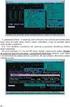 MODUL 47 EVIDENCE REKLAMACÍ modul pro ÚČTO 2009 Vážení zákazníci, děkuji Vám za zájem, který jste projevili o modul Evidence reklamací pro Účto 2009. Zdeněk Truněček SÍDLO FIRMY: Kontakt Zdeněk Truněček
MODUL 47 EVIDENCE REKLAMACÍ modul pro ÚČTO 2009 Vážení zákazníci, děkuji Vám za zájem, který jste projevili o modul Evidence reklamací pro Účto 2009. Zdeněk Truněček SÍDLO FIRMY: Kontakt Zdeněk Truněček
Změny v programu AutoSalon 9.82 minor 0004.
 Změny v programu AutoSalon 9.82 minor 0004. Firma ProCad spol. s r.o. si vyhrazuje z hlediska vývoje programu právo na změny v zaslané aplikaci oproti popisu změn. V průběhu roku v případě dalších změn
Změny v programu AutoSalon 9.82 minor 0004. Firma ProCad spol. s r.o. si vyhrazuje z hlediska vývoje programu právo na změny v zaslané aplikaci oproti popisu změn. V průběhu roku v případě dalších změn
KONTROLA SKLADU KORUNOU K-SKLAD
 KONTROLA SKLADU KORUNOU K-SKLAD - modul pro ÚČTO 2017 MODUL 45 Vážení zákazníci, děkuji Vám za zájem, který jste projevili o modul Kontrola skladu korunou pro Účto 2017. Zdeněk Truněček SÍDLO FIRMY: Kontakt
KONTROLA SKLADU KORUNOU K-SKLAD - modul pro ÚČTO 2017 MODUL 45 Vážení zákazníci, děkuji Vám za zájem, který jste projevili o modul Kontrola skladu korunou pro Účto 2017. Zdeněk Truněček SÍDLO FIRMY: Kontakt
Práce s programem IIS Ekonom
 Práce s programem IIS Ekonom Obsah 1 Ovládání programu IIS Ekonom... 2 1.1 Ovládání přes hlavní nabídku... 2 1.2 Panel nástrojů a funkční klávesy... 2 2 Přihlašovací dialog... 4 3 Úvodní obrazovka... 4
Práce s programem IIS Ekonom Obsah 1 Ovládání programu IIS Ekonom... 2 1.1 Ovládání přes hlavní nabídku... 2 1.2 Panel nástrojů a funkční klávesy... 2 2 Přihlašovací dialog... 4 3 Úvodní obrazovka... 4
Středisko MLM Znovu. Uživatelská příručka
 Středisko MLM Znovu Uživatelská příručka Znovu s.r.o. 2008 1 Vstup do programu Ke vstupu do programu Středisko je třeba zadat uživatelské jméno a heslo. Před zobrazením pracovní plochy programu se mohou
Středisko MLM Znovu Uživatelská příručka Znovu s.r.o. 2008 1 Vstup do programu Ke vstupu do programu Středisko je třeba zadat uživatelské jméno a heslo. Před zobrazením pracovní plochy programu se mohou
1. Změna sazby DPH od 1. 1. 2013
 1. Změna sazby DPH od 1. 1. 2013 Od 1.1.2013 bude v platnosti nová základní a snížená sazba DPH. V souvislosti s novou sazbou DPH 21% a 15% zavádíme nové kódy DPH pro základní i sníženou sazbu. POSTUP
1. Změna sazby DPH od 1. 1. 2013 Od 1.1.2013 bude v platnosti nová základní a snížená sazba DPH. V souvislosti s novou sazbou DPH 21% a 15% zavádíme nové kódy DPH pro základní i sníženou sazbu. POSTUP
Co je nového v systémech DUNA, DUNA/ÚČTO, DUNA/OBCHOD 2009.1
 Co je nového v systémech DUNA, DUNA/ÚČTO, DUNA/OBCHOD 2009.1 V Přerově, 2.2.2009 Účetnictví Při vypnutém automatickém účtování dokladů (Nastavení základní konfigurace Účetnictví záložka Účetní období a
Co je nového v systémech DUNA, DUNA/ÚČTO, DUNA/OBCHOD 2009.1 V Přerově, 2.2.2009 Účetnictví Při vypnutém automatickém účtování dokladů (Nastavení základní konfigurace Účetnictví záložka Účetní období a
Helios Orange. www.helios.eu
 45685696362545563221245896533661123695887878123456856963625455632212458965336611236958878781 23 568569636254556322124589653366112369588787812345685696362545563221245891236958878781234568 556322124589653366112369588787812345685696362545563221245891236958878781234568
45685696362545563221245896533661123695887878123456856963625455632212458965336611236958878781 23 568569636254556322124589653366112369588787812345685696362545563221245891236958878781234568 556322124589653366112369588787812345685696362545563221245891236958878781234568
Režim přenesení daňové povinnosti v programu STEREO
 Režim přenesení daňové povinnosti v programu STEREO 1. Nastavení potřebných parametrů Pro korektní odevzdání výpisu z evidence RPDP je nutné vyplnit parametry ve volbě Ostatní / Parametry / (Sdílené) /
Režim přenesení daňové povinnosti v programu STEREO 1. Nastavení potřebných parametrů Pro korektní odevzdání výpisu z evidence RPDP je nutné vyplnit parametry ve volbě Ostatní / Parametry / (Sdílené) /
Použití zákaznických karet s čárovým kódem pro identifikaci zákazníků
 Použití zákaznických karet s čárovým kódem pro identifikaci zákazníků Pro identifikaci zákazníků a poskytování slev na jejich nákupy lze v programu TRIFID použít zákaznické karty opatřené čárovým kódem.
Použití zákaznických karet s čárovým kódem pro identifikaci zákazníků Pro identifikaci zákazníků a poskytování slev na jejich nákupy lze v programu TRIFID použít zákaznické karty opatřené čárovým kódem.
Jednoduchý návod k použití programu Vinotéka 2007, v 2.2.1
 Jednoduchý návod k použití programu Vinotéka 2007, v 2.2.1 Demeter Jurista 2007 16.12.2007 Obsah Obsah... 2 Instalace programu... 3 Spuštění programu... 3 Popis hlavního panelu... 4 Menu... 4 Panel Vinotéka...
Jednoduchý návod k použití programu Vinotéka 2007, v 2.2.1 Demeter Jurista 2007 16.12.2007 Obsah Obsah... 2 Instalace programu... 3 Spuštění programu... 3 Popis hlavního panelu... 4 Menu... 4 Panel Vinotéka...
Nový způsob práce s průběžnou klasifikací lze nastavit pouze tehdy, je-li průběžná klasifikace v evidenčním pololetí a školním roce prázdná.
 Průběžná klasifikace Nová verze modulu Klasifikace žáků přináší novinky především v práci s průběžnou klasifikací. Pro zadání průběžné klasifikace ve třídě doposud existovaly 3 funkce Průběžná klasifikace,
Průběžná klasifikace Nová verze modulu Klasifikace žáků přináší novinky především v práci s průběžnou klasifikací. Pro zadání průběžné klasifikace ve třídě doposud existovaly 3 funkce Průběžná klasifikace,
MARKETING SPECIALITY V ADRESÁŘI
 MARKETING SPECIALITY V ADRESÁŘI Modul pro STEREO 17 MODUL ZetZe34 Vážení zákazníci, děkuji Vám za zájem, který jste projevili o modul Marketing speciality v adresáři pro STEREO 17. Zdeněk Truněček SÍDLO
MARKETING SPECIALITY V ADRESÁŘI Modul pro STEREO 17 MODUL ZetZe34 Vážení zákazníci, děkuji Vám za zájem, který jste projevili o modul Marketing speciality v adresáři pro STEREO 17. Zdeněk Truněček SÍDLO
Vlastní tisk dokladu je proveden prostřednictvím tisku z náhledu, nebo přímo přes tlačítko tisk.
 Obecně o EET v systému Evidence Autobazaru Systém Evidence Autobazaru je od 1.3.2017 napojen na evidenci EET. EET se týká veškerých příjmů (tržeb) realizovaných v hotovosti, nebo platební kartou. Tržbou
Obecně o EET v systému Evidence Autobazaru Systém Evidence Autobazaru je od 1.3.2017 napojen na evidenci EET. EET se týká veškerých příjmů (tržeb) realizovaných v hotovosti, nebo platební kartou. Tržbou
SPECIALITY VE FINANCÍCH
 SPECIALITY VE FINANCÍCH Modul pro ÚČTO 2017 MODUL 50 Vážení zákazníci, děkuji Vám za zájem, který jste projevili o modul Speciality ve financích pro Účto 2017. Zdeněk Truněček SÍDLO FIRMY: Kontakt Zdeněk
SPECIALITY VE FINANCÍCH Modul pro ÚČTO 2017 MODUL 50 Vážení zákazníci, děkuji Vám za zájem, který jste projevili o modul Speciality ve financích pro Účto 2017. Zdeněk Truněček SÍDLO FIRMY: Kontakt Zdeněk
MODUL 47. EVIDENCE REKLAMACÍ modul pro ÚČTO 2017
 MODUL 47 EVIDENCE REKLAMACÍ modul pro ÚČTO 2017 Vážení zákazníci, děkuji Vám za zájem, který jste projevili o modul Evidence reklamací pro Účto 2017. Zdeněk Truněček SÍDLO FIRMY: Kontakt Zdeněk Truněček
MODUL 47 EVIDENCE REKLAMACÍ modul pro ÚČTO 2017 Vážení zákazníci, děkuji Vám za zájem, který jste projevili o modul Evidence reklamací pro Účto 2017. Zdeněk Truněček SÍDLO FIRMY: Kontakt Zdeněk Truněček
Výdej na táře. Rozdělení expedice. Obsah
 Rozdělení expedice Obsah Výdej na táře...1 Rozdělení expedice...1 Spuštění expedice...2 Menu modulu Výdejní místo...3...4 Nekonečná účtenka...4 Vyhledávání zboží...5 Změna množství...7 Výdej IPL...8 Dobírání
Rozdělení expedice Obsah Výdej na táře...1 Rozdělení expedice...1 Spuštění expedice...2 Menu modulu Výdejní místo...3...4 Nekonečná účtenka...4 Vyhledávání zboží...5 Změna množství...7 Výdej IPL...8 Dobírání
Obalové konto ke skladům Sterea. ZETZE37 - modul pro STEREO 16. MODUL ZetZe37
 Obalové konto ke skladům Sterea ZETZE37 - modul pro STEREO 16 MODUL ZetZe37 Vážení zákazníci, děkuji Vám za zájem, který jste projevili o modul Obalové konto ke skladům Sterea pro STEREO 16. Zdeněk Truněček
Obalové konto ke skladům Sterea ZETZE37 - modul pro STEREO 16 MODUL ZetZe37 Vážení zákazníci, děkuji Vám za zájem, který jste projevili o modul Obalové konto ke skladům Sterea pro STEREO 16. Zdeněk Truněček
KONTROLA SKLADU KORUNOU ZETZE45
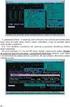 KONTROLA SKLADU KORUNOU ZETZE45 - modul pro STEREO 17 MODUL ZetZe 45 Vážení zákazníci, děkuji Vám za zájem, který jste projevili o modul Kontrola skladu korunou pro Stereo 17. Zdeněk Truněček SÍDLO FIRMY:
KONTROLA SKLADU KORUNOU ZETZE45 - modul pro STEREO 17 MODUL ZetZe 45 Vážení zákazníci, děkuji Vám za zájem, který jste projevili o modul Kontrola skladu korunou pro Stereo 17. Zdeněk Truněček SÍDLO FIRMY:
SKLAD. verze 9.xx.xx, licence BASIC. Stručný popis programu
 SKLAD verze 9.xx.xx, licence BASIC Stručný popis programu Ovládání programu Ovládání je kromě myši přizpůsobeno i klávesnici. Je rozděleno do třech vrstev. 1, hlavní nabídka zde najdete výběr hlavních
SKLAD verze 9.xx.xx, licence BASIC Stručný popis programu Ovládání programu Ovládání je kromě myši přizpůsobeno i klávesnici. Je rozděleno do třech vrstev. 1, hlavní nabídka zde najdete výběr hlavních
2HCS Fakturace 3 - modul Banka -
 2HCS Fakturace 3 - modul Banka - Autor: Tomáš Halász 2H C.S. s.r.o. Dukelská 691/5, 742 21 Kopřivnice Email: info@faktury.cz Web: www.faktury.cz pro verzi: dne: 3.7.23 a novější 01.09.2010 1/16 Obsah Úvod...3
2HCS Fakturace 3 - modul Banka - Autor: Tomáš Halász 2H C.S. s.r.o. Dukelská 691/5, 742 21 Kopřivnice Email: info@faktury.cz Web: www.faktury.cz pro verzi: dne: 3.7.23 a novější 01.09.2010 1/16 Obsah Úvod...3
FAKT PRO WINDOWS. CompCity. 1 Manuál programu FAKT pro Windows verze 0905. Program pro vedení podvojného, jednoduchého účetnictví a sklad.
 1 Manuál programu FAKT pro Windows verze 0905 FAKT PRO WINDOWS CompCity Program pro vedení podvojného, jednoduchého účetnictví a sklad. - 1 - FAKT 9.xx 2 1 MANUÁL PROGRAMU FAKT PRO WINDOWS VERZE 0905...
1 Manuál programu FAKT pro Windows verze 0905 FAKT PRO WINDOWS CompCity Program pro vedení podvojného, jednoduchého účetnictví a sklad. - 1 - FAKT 9.xx 2 1 MANUÁL PROGRAMU FAKT PRO WINDOWS VERZE 0905...
2HCS Fakturace 3 - přechod na rok 2008 - - změna snížené sazby DPH na 9% - - převod dat z předchozího roku -
 2HCS Fakturace 3 - přechod na rok 2008 - - změna snížené sazby DPH na 9% - - převod dat z předchozího roku - Autor: Tomáš Halász - 776 052 219 pro verzi: 3.5.100 a novější 2H C.S. s.r.o. dne: 22.12.2007
2HCS Fakturace 3 - přechod na rok 2008 - - změna snížené sazby DPH na 9% - - převod dat z předchozího roku - Autor: Tomáš Halász - 776 052 219 pro verzi: 3.5.100 a novější 2H C.S. s.r.o. dne: 22.12.2007
Převod dat z programu STEREO
 Převod dat z programu STEREO Tento návod řeší nezbytné kroky, které je nutné provést před, v průběhu a po samotném převodu dat mezi programy Stereo 18 a DUEL 6.1. Jednotlivé kroky na sebe navazují a zajistí
Převod dat z programu STEREO Tento návod řeší nezbytné kroky, které je nutné provést před, v průběhu a po samotném převodu dat mezi programy Stereo 18 a DUEL 6.1. Jednotlivé kroky na sebe navazují a zajistí
Nové funkcé programu TRIFID 2019
 Nové funkcé programu TRIFID 2019 Nové typy bankovních terminálů, cashback, návrat Během roku 2018 byl uveden do provozu nový typ bankovního terminálu YOMANI, využívaný Komerční bankou a Českou spořitelnou.
Nové funkcé programu TRIFID 2019 Nové typy bankovních terminálů, cashback, návrat Během roku 2018 byl uveden do provozu nový typ bankovního terminálu YOMANI, využívaný Komerční bankou a Českou spořitelnou.
Postup pro zpracování kontrolního hlášení
 Postup pro zpracování kontrolního hlášení 1. Zadávání dokladů Doklady se zadávají běžným způsobem tak jako dosud, výběrem sazby DPH (s číslem řádku přiznání) v položce dokladu se zároveň pro položku automaticky
Postup pro zpracování kontrolního hlášení 1. Zadávání dokladů Doklady se zadávají běžným způsobem tak jako dosud, výběrem sazby DPH (s číslem řádku přiznání) v položce dokladu se zároveň pro položku automaticky
Mimořádný informační bulletin Provedení roční účetní uzávěrky systému MZDY za rok 2011
 Mimořádný informační bulletin Provedení roční účetní uzávěrky systému MZDY za rok 2011 Vážení uživatelé, předkládám Vám mimořádnéčíslo informačního zpravodaje, které obsahuje podrobnější informace o provedení
Mimořádný informační bulletin Provedení roční účetní uzávěrky systému MZDY za rok 2011 Vážení uživatelé, předkládám Vám mimořádnéčíslo informačního zpravodaje, které obsahuje podrobnější informace o provedení
PALSTAT s.r.o. systémy řízení jakosti PALSTAT CAQ verze. 3.00.01.09 Kontakty 08/2010. 1 Obsah
 1 Obsah 1 Obsah... 1 2 Úvod a spouštění SW Palstat CAQ... 2 2.1.1 Návaznost na další SW moduly Palstat CAQ... 2 2.2 Přihlášení do programu... 2 2.2.1 Stanovení přístupu a práv uživatele... 2 2.2.2 Spuštění
1 Obsah 1 Obsah... 1 2 Úvod a spouštění SW Palstat CAQ... 2 2.1.1 Návaznost na další SW moduly Palstat CAQ... 2 2.2 Přihlášení do programu... 2 2.2.1 Stanovení přístupu a práv uživatele... 2 2.2.2 Spuštění
aktualizováno
 1 SOUHRNNÉ HLÁŠENÍ VZOR: Kód plnění 0 - dodání zboží do jiného členského státu osobě registrované k dani v jiném členském státě ( 13 odst. 1 a 2 zákona) 1 - přemístění obchodního majetku plátcem do jiného
1 SOUHRNNÉ HLÁŠENÍ VZOR: Kód plnění 0 - dodání zboží do jiného členského státu osobě registrované k dani v jiném členském státě ( 13 odst. 1 a 2 zákona) 1 - přemístění obchodního majetku plátcem do jiného
SB KOMPLET přechod na nový rok pro verze DOS
 SB KOMPLET přechod na nový rok pro verze DOS Následující popis je určen pro standardní instalaci SB KOMPLET u pro jednu firmu (mono i síťová verze), vzhledem k velké variabilitě SB KOMPLET u se jednotlivé
SB KOMPLET přechod na nový rok pro verze DOS Následující popis je určen pro standardní instalaci SB KOMPLET u pro jednu firmu (mono i síťová verze), vzhledem k velké variabilitě SB KOMPLET u se jednotlivé
Helios RED a Elektronická evidence tržeb (Helios RED verze 10)
 Helios RED a Elektronická evidence tržeb (Helios RED verze 10) 1. Správa systému Ve Správě systému ve volbě EET je Číselník provozoven a dále tabulka s historií (ne)odeslaných dokladů Komunikace s portálem.
Helios RED a Elektronická evidence tržeb (Helios RED verze 10) 1. Správa systému Ve Správě systému ve volbě EET je Číselník provozoven a dále tabulka s historií (ne)odeslaných dokladů Komunikace s portálem.
Allegro release 2.00 ( do )
 Allegro release 2.00 (19.8.2016 do 16.9.2016) Účetnictví Tisk účetních reportů Do tisku účetních reportů (sestava dle uživatelské definice) byla doplněna možnost místo sloupce předchozího období tisknout
Allegro release 2.00 (19.8.2016 do 16.9.2016) Účetnictví Tisk účetních reportů Do tisku účetních reportů (sestava dle uživatelské definice) byla doplněna možnost místo sloupce předchozího období tisknout
SPECIALITY VE FINANCÍCH
 SPECIALITY VE FINANCÍCH Modul pro ÚČTO 2014 MODUL 50 Vážení zákazníci, děkuji Vám za zájem, který jste projevili o modul Speciality ve financích pro Účto 2014. Zdeněk Truněček SÍDLO FIRMY: Kontakt Zdeněk
SPECIALITY VE FINANCÍCH Modul pro ÚČTO 2014 MODUL 50 Vážení zákazníci, děkuji Vám za zájem, který jste projevili o modul Speciality ve financích pro Účto 2014. Zdeněk Truněček SÍDLO FIRMY: Kontakt Zdeněk
MODUL 47. EVIDENCE REKLAMACÍ modul pro ÚČTO 2016
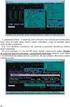 MODUL 47 EVIDENCE REKLAMACÍ modul pro ÚČTO 2016 Vážení zákazníci, děkuji Vám za zájem, který jste projevili o modul Evidence reklamací pro Účto 2016. Zdeněk Truněček SÍDLO FIRMY: Kontakt Zdeněk Truněček
MODUL 47 EVIDENCE REKLAMACÍ modul pro ÚČTO 2016 Vážení zákazníci, děkuji Vám za zájem, který jste projevili o modul Evidence reklamací pro Účto 2016. Zdeněk Truněček SÍDLO FIRMY: Kontakt Zdeněk Truněček
2 Kontrola a příprava dat před převodem do WinVabanku
 Převody s Winvabankem 1 1 Převody s Winvabankem Před samotným převodem dat do programu WinVABANK je třeba data v programu VABANK připravit. Po převodu dat slouží program VABANK jen pro příležitostné nahlížení
Převody s Winvabankem 1 1 Převody s Winvabankem Před samotným převodem dat do programu WinVABANK je třeba data v programu VABANK připravit. Po převodu dat slouží program VABANK jen pro příležitostné nahlížení
Export dat Evidence smluv (KEO ---> KEO-X)
 Export dat Evidence smluv (KEO ---> KEO-X) Popis: Data pro import Evidence smluv systému KEO-X je nutné připravit v systému KEO. Při převodu dat z KEO do KEO-X budeme párovat adresář KEO-X - poplatníci,
Export dat Evidence smluv (KEO ---> KEO-X) Popis: Data pro import Evidence smluv systému KEO-X je nutné připravit v systému KEO. Při převodu dat z KEO do KEO-X budeme párovat adresář KEO-X - poplatníci,
Přenesení daňové povinnosti. Režim přenesení daňové povinnosti o co se jedná?
 Přenesení daňové povinnosti Téma: Použití režimu přenesení daňové povinnosti 92a Zákona o DPH Program: SKLAD 8 od verze 8.5.7.1 Vypracoval: Tomáš Vrba (oddělení technické podpory) Revize: 31.7.2012 (verze
Přenesení daňové povinnosti Téma: Použití režimu přenesení daňové povinnosti 92a Zákona o DPH Program: SKLAD 8 od verze 8.5.7.1 Vypracoval: Tomáš Vrba (oddělení technické podpory) Revize: 31.7.2012 (verze
Informace pro uživatele programu HARMONIK Kontrolní hlášení DPH od 1.1.2016
 Informace pro uživatele programu HARMONIK Kontrolní hlášení DPH od 1.1.2016 Postup při zadávání údajů do deníku (podvojné účetnictví) Údaje pro kontrolní hlášení jsou součástí tabulky DPH. První údaj je
Informace pro uživatele programu HARMONIK Kontrolní hlášení DPH od 1.1.2016 Postup při zadávání údajů do deníku (podvojné účetnictví) Údaje pro kontrolní hlášení jsou součástí tabulky DPH. První údaj je
Příjem zboží 201009061 Základní zobrazení seznamu s DL Obsah
 Obsah Příjem zboží...2...2 Seznam hlaviček dodacích listů a dobropisů (horní seznam)...3 Seznam položek aktuálního dodacího listu či dobropisu (okno vlevo dole)...3 Detail aktuální položky dodacího listu
Obsah Příjem zboží...2...2 Seznam hlaviček dodacích listů a dobropisů (horní seznam)...3 Seznam položek aktuálního dodacího listu či dobropisu (okno vlevo dole)...3 Detail aktuální položky dodacího listu
Novinky Mediox 3000 verze 321
 Novinky Mediox 3000 verze 321 V Praze, 15. 10. 2018 1. Úpravy v programu 1. 1. Opětovné spuštění modulu Hlášení závad SÚKL v novém rozhraní Bylo implementováno hlášení závad SÚKL na nové rozhraní. Pro
Novinky Mediox 3000 verze 321 V Praze, 15. 10. 2018 1. Úpravy v programu 1. 1. Opětovné spuštění modulu Hlášení závad SÚKL v novém rozhraní Bylo implementováno hlášení závad SÚKL na nové rozhraní. Pro
Ad-on modul Microsoft Dynamics NAV. Pokladna. manuál
 Ad-on modul Microsoft Dynamics NAV Pokladna manuál 2007 AutoCont CZ a.s. Veškerá práva vyhrazena. Tento dokument obsahuje informace důvěrného charakteru a informace v něm obsažené jsou vlastnictvím AutoCont
Ad-on modul Microsoft Dynamics NAV Pokladna manuál 2007 AutoCont CZ a.s. Veškerá práva vyhrazena. Tento dokument obsahuje informace důvěrného charakteru a informace v něm obsažené jsou vlastnictvím AutoCont
1. Podmínky chodu aplikace
 1 / 15 1. Podmínky chodu aplikace Licenční instalace určení pro značku, lokální instalace, nebo síťová licencovaná MAS serverem. 1.1. Instalace podpory MicroCat na lokální stanici Na dané stanici musí
1 / 15 1. Podmínky chodu aplikace Licenční instalace určení pro značku, lokální instalace, nebo síťová licencovaná MAS serverem. 1.1. Instalace podpory MicroCat na lokální stanici Na dané stanici musí
Vkládání razítka, podpisu do sestav Účta PDF - DOSPRINT - modul pro ÚČTO 2017 MODUL 41
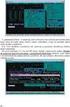 Vkládání razítka, podpisu do sestav Účta PDF - DOSPRINT - modul pro ÚČTO 2017 MODUL 41 Vážení zákazníci, děkuji Vám za zájem, který jste projevili o modul PDF DosPrint pro vkládání razítka, podpisu a dalších
Vkládání razítka, podpisu do sestav Účta PDF - DOSPRINT - modul pro ÚČTO 2017 MODUL 41 Vážení zákazníci, děkuji Vám za zájem, který jste projevili o modul PDF DosPrint pro vkládání razítka, podpisu a dalších
JAZYKOVÉ MUTACE TISKOPISŮ
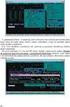 JAZYKOVÉ MUTACE TISKOPISŮ Modul pro ÚČTO 2006 MODUL 35 Vážení zákazníci, děkuji Vám za zájem, který jste projevili o modul Jazykové mutace tiskopisů pro Účto 2006. Zdeněk Truněček SÍDLO FIRMY: Kontakt
JAZYKOVÉ MUTACE TISKOPISŮ Modul pro ÚČTO 2006 MODUL 35 Vážení zákazníci, děkuji Vám za zájem, který jste projevili o modul Jazykové mutace tiskopisů pro Účto 2006. Zdeněk Truněček SÍDLO FIRMY: Kontakt
Základy práce s aplikací ecba / ESOP
 Základy práce s aplikací ecba / ESOP Obsah 1. SYSTÉMOVÉ POŽADAVKY A REGISTRACE... 2 Nová registrace... 2 2. SPRÁVA PROJEKTŮ... 3 Horní lišta... 3 Levé menu... 4 Operace s projekty... 4 3. PRÁCE S PROJEKTEM...
Základy práce s aplikací ecba / ESOP Obsah 1. SYSTÉMOVÉ POŽADAVKY A REGISTRACE... 2 Nová registrace... 2 2. SPRÁVA PROJEKTŮ... 3 Horní lišta... 3 Levé menu... 4 Operace s projekty... 4 3. PRÁCE S PROJEKTEM...
Úvod. Program ZK KASA EET. Základní vlastnosti programu. Co program vyžaduje. Určení programu. Jak program spustit. Uživatelská dokumentace programu
 sq Program ZK KASA EET verze 1.00 Uživatelská dokumentace programu Úvod Základní vlastnosti programu Jednoduchost ovládání - umožňuje obsluhu i málo zkušeným uživatelům bez nutnosti většího zaškolování.
sq Program ZK KASA EET verze 1.00 Uživatelská dokumentace programu Úvod Základní vlastnosti programu Jednoduchost ovládání - umožňuje obsluhu i málo zkušeným uživatelům bez nutnosti většího zaškolování.
Výpisy Výsledek zpracování
 Výpisy Výsledek zpracování Tlačítka (formát(rrrrmm)) a pro zadaný stát. Zobrazí výsledky měsíčního zpracování zadaného období Vytiskne výsledky. Prodejci - provize Třídění se provádí klepnutím na záhlaví
Výpisy Výsledek zpracování Tlačítka (formát(rrrrmm)) a pro zadaný stát. Zobrazí výsledky měsíčního zpracování zadaného období Vytiskne výsledky. Prodejci - provize Třídění se provádí klepnutím na záhlaví
Export pro FormStudio Kastner ZETZE33 - modul pro STEREO 19. MODUL ZetZe33
 Export pro FormStudio Kastner ZETZE33 - modul pro STEREO 19 MODUL ZetZe33 Vážení zákazníci, děkuji Vám za zájem, který jste projevili o modul Export pro FormStudio Kastner pro STEREO 19. Zdeněk Truněček
Export pro FormStudio Kastner ZETZE33 - modul pro STEREO 19 MODUL ZetZe33 Vážení zákazníci, děkuji Vám za zájem, který jste projevili o modul Export pro FormStudio Kastner pro STEREO 19. Zdeněk Truněček
Allegro release 2.01 ( do )
 Allegro release 2.01 (16.9.2016 do 7.10.2016) Účetnictví Účtování faktur Byly prohozeny vstupy datum zaúčtování a datum fakturace. Nyní se nejdříve zadává datum zaúčtování, podle kterého se přednastaví
Allegro release 2.01 (16.9.2016 do 7.10.2016) Účetnictví Účtování faktur Byly prohozeny vstupy datum zaúčtování a datum fakturace. Nyní se nejdříve zadává datum zaúčtování, podle kterého se přednastaví
Program Klient / KontoPro odesílání dokladů do EET (od verze 7.02.a)
 Program Klient / KontoPro odesílání dokladů do EET (od verze 7.02.a) Tržby do EET vstupují přes vystavený pokladní doklad, po zápisu se odesílá online datová zpráva, Finanční správa ze systému zašle potvrzení
Program Klient / KontoPro odesílání dokladů do EET (od verze 7.02.a) Tržby do EET vstupují přes vystavený pokladní doklad, po zápisu se odesílá online datová zpráva, Finanční správa ze systému zašle potvrzení
Zaúčtování vydaných faktur Účta do financí Sterea. ZETZE63 - modul pro STEREO 23. MODUL ZetZe63
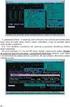 Zaúčtování vydaných faktur Účta do financí Sterea ZETZE63 - modul pro STEREO 23 MODUL ZetZe63 Vážení zákazníci, děkuji Vám za zájem, který jste projevili o modul Zaúčtování vydaných faktur z tiskopisů
Zaúčtování vydaných faktur Účta do financí Sterea ZETZE63 - modul pro STEREO 23 MODUL ZetZe63 Vážení zákazníci, děkuji Vám za zájem, který jste projevili o modul Zaúčtování vydaných faktur z tiskopisů
Allegro release 2.59 ( )
 Allegro release 2.59 (28. 3. 2019 18. 4. 2019) Symbol označuje nové aplikace Účetnictví - Výpočet DPH z částky včetně daně probíhá nově dle změny v zákoně o DPH (tzn. ne dle zaokrouhlovaného koeficientu
Allegro release 2.59 (28. 3. 2019 18. 4. 2019) Symbol označuje nové aplikace Účetnictví - Výpočet DPH z částky včetně daně probíhá nově dle změny v zákoně o DPH (tzn. ne dle zaokrouhlovaného koeficientu
JAK PRACOVAT SE ZÁLOHOVÝMI FAKTURAMI
 JAK PRACOVAT SE ZÁLOHOVÝMI FAKTURAMI Jak pracovat se zálohovými fakturami Pro STEREO 22 je připraven metodický postup pořizování jednotlivých dokladů v procesu zálohových plateb a vyúčtování, včetně jejich
JAK PRACOVAT SE ZÁLOHOVÝMI FAKTURAMI Jak pracovat se zálohovými fakturami Pro STEREO 22 je připraven metodický postup pořizování jednotlivých dokladů v procesu zálohových plateb a vyúčtování, včetně jejich
Co je nového v systémech DUNA DE, DUNA ÚČTO, DUNA OBCHOD 2014.2.48
 Co je nového v systémech DUNA DE, DUNA ÚČTO, DUNA OBCHOD 2014.2.48 V Přerově 30. června 2014 AKCE - Monitoring dat připravili jsme Vám opakovaně možnost testovat, po dobu 60 dnů od provedení upgrade, nadstavbové
Co je nového v systémech DUNA DE, DUNA ÚČTO, DUNA OBCHOD 2014.2.48 V Přerově 30. června 2014 AKCE - Monitoring dat připravili jsme Vám opakovaně možnost testovat, po dobu 60 dnů od provedení upgrade, nadstavbové
WinFAS. informace. Doprovodná příručka ke školení Základy ovládání IS WinFAS
 informace Doprovodná příručka ke školení Základy ovládání IS verze z 30.3.2005 se skládá z modulů které se dále člení. Modulem chápeme skupinu číselníků, aplikací a sestav, které slouží ke správě určité
informace Doprovodná příručka ke školení Základy ovládání IS verze z 30.3.2005 se skládá z modulů které se dále člení. Modulem chápeme skupinu číselníků, aplikací a sestav, které slouží ke správě určité
Sklad rev.201004191 Seznam skladových karet Obsah
 Obsah Sklad... 2... 3 Navigátor... 4 Seznam hlaviček skladových karet... 4 Barevné rozlišení v seznamu skladových karet... 5 Menu Vztahy... 6 Skladová karta... 7 Popis záložek... 7 Obecné... 7 Příjem...
Obsah Sklad... 2... 3 Navigátor... 4 Seznam hlaviček skladových karet... 4 Barevné rozlišení v seznamu skladových karet... 5 Menu Vztahy... 6 Skladová karta... 7 Popis záložek... 7 Obecné... 7 Příjem...
DBF MANAŽER (exporty a importy dat) Modul pro ÚČTO 2010 MODUL 38
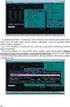 DBF MANAŽER (exporty a importy dat) Modul pro ÚČTO 2010 MODUL 38 Vážení zákazníci, děkuji Vám za zájem, který jste projevili o modul DBF manažer (exporty a importy dat) pro Účto 2010. Pro uživatele, kteří
DBF MANAŽER (exporty a importy dat) Modul pro ÚČTO 2010 MODUL 38 Vážení zákazníci, děkuji Vám za zájem, který jste projevili o modul DBF manažer (exporty a importy dat) pro Účto 2010. Pro uživatele, kteří
Instalace programu OZO. z www stránek či odkazu z u
 Instalace programu OZO z www stránek či odkazu z e-mailu První instalaci programu OZO pro rok 2017 si vždy musíte zvolit volbu PLNÁ VERZE PROGRAMU. Upgrade programu OZO 2017 si můžete stahovat až v době,
Instalace programu OZO z www stránek či odkazu z e-mailu První instalaci programu OZO pro rok 2017 si vždy musíte zvolit volbu PLNÁ VERZE PROGRAMU. Upgrade programu OZO 2017 si můžete stahovat až v době,
Nové funkcé programu TRIFID 2018
 Nové funkcé programu TRIFID 2018 1. Nastavení způsobu práce EET odlišně pro různé druhy úhrad Vzhledem k rozdílným požadavkům za způsob zasílání různě placených dokladů do evidence EET, bylo přidáno odpovídající
Nové funkcé programu TRIFID 2018 1. Nastavení způsobu práce EET odlišně pro různé druhy úhrad Vzhledem k rozdílným požadavkům za způsob zasílání různě placených dokladů do evidence EET, bylo přidáno odpovídající
Snadné podvojné účetnictví
 Snadné podvojné účetnictví Ver.: 4.xx Milan Hradecký. Úvodem : Program je určen pro malé a střední neziskové organizace a umožňuje snadné zpracování účetních dokladů a způsob zápisu připomíná spíše zápis
Snadné podvojné účetnictví Ver.: 4.xx Milan Hradecký. Úvodem : Program je určen pro malé a střední neziskové organizace a umožňuje snadné zpracování účetních dokladů a způsob zápisu připomíná spíše zápis
KURZY PRÁCE S CIZÍMI MĚNAMI Modul pro ÚČTO 2009
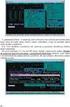 KURZY PRÁCE S CIZÍMI MĚNAMI Modul pro ÚČTO 2009 MODUL 32 Vážení zákazníci, děkuji Vám za zájem, který jste projevili o modul Kurzy práce s cizími měnami pro Účto 2009. Zdeněk Truněček SÍDLO FIRMY: Kontakt
KURZY PRÁCE S CIZÍMI MĚNAMI Modul pro ÚČTO 2009 MODUL 32 Vážení zákazníci, děkuji Vám za zájem, který jste projevili o modul Kurzy práce s cizími měnami pro Účto 2009. Zdeněk Truněček SÍDLO FIRMY: Kontakt
SPECIALITY VE FINANCÍCH
 SPECIALITY VE FINANCÍCH Modul pro ÚČTO 2016 MODUL 50 Vážení zákazníci, děkuji Vám za zájem, který jste projevili o modul Speciality ve financích pro Účto 2016. Zdeněk Truněček SÍDLO FIRMY: Kontakt Zdeněk
SPECIALITY VE FINANCÍCH Modul pro ÚČTO 2016 MODUL 50 Vážení zákazníci, děkuji Vám za zájem, který jste projevili o modul Speciality ve financích pro Účto 2016. Zdeněk Truněček SÍDLO FIRMY: Kontakt Zdeněk
forfox software forfox POKLADNA verze 1.0.0.44 Příručka obsluhy
 forfox software forfox POKLADNA verze 1.0.0.44 Příručka obsluhy 1 Obsah: 1. Úvod 2. Instalace a požadavky na výkon PC 3. Ovládání programu 3.1. Přihlášení do aplikace 3.2. Okno hledání 3.3. Funkce tisk
forfox software forfox POKLADNA verze 1.0.0.44 Příručka obsluhy 1 Obsah: 1. Úvod 2. Instalace a požadavky na výkon PC 3. Ovládání programu 3.1. Přihlášení do aplikace 3.2. Okno hledání 3.3. Funkce tisk
Obalové konto ke skladům Sterea. ZETZE37 - modul pro STEREO 20. MODUL ZetZe37
 Obalové konto ke skladům Sterea ZETZE37 - modul pro STEREO 20 MODUL ZetZe37 Vážení zákazníci, děkuji Vám za zájem, který jste projevili o modul Obalové konto ke skladům Sterea pro STEREO 20. Zdeněk Truněček
Obalové konto ke skladům Sterea ZETZE37 - modul pro STEREO 20 MODUL ZetZe37 Vážení zákazníci, děkuji Vám za zájem, který jste projevili o modul Obalové konto ke skladům Sterea pro STEREO 20. Zdeněk Truněček
24 Uživatelské výběry
 24 Uživatelské výběry Uživatelský modul Uživatelské výběry slouží k vytváření, správě a následnému používání tématicky seskupených osob a organizací včetně jejich kontaktních údajů. Modul umožňuje hromadnou
24 Uživatelské výběry Uživatelský modul Uživatelské výběry slouží k vytváření, správě a následnému používání tématicky seskupených osob a organizací včetně jejich kontaktních údajů. Modul umožňuje hromadnou
PŘEVODY ADRES MEZI FIRMAMI
 PŘEVODY ADRES MEZI FIRMAMI Modul pro ÚČTO 2015 MODUL 36 Vážení zákazníci, děkuji Vám za zájem, který jste projevili o modul Převody adres mezi firmami pro Účto 2015. Zdeněk Truněček SÍDLO FIRMY: Kontakt
PŘEVODY ADRES MEZI FIRMAMI Modul pro ÚČTO 2015 MODUL 36 Vážení zákazníci, děkuji Vám za zájem, který jste projevili o modul Převody adres mezi firmami pro Účto 2015. Zdeněk Truněček SÍDLO FIRMY: Kontakt
Vkládání razítka do sestav Sterea PDF - DOSPRINT - modul pro STEREO 21. MODUL ZetZe 41
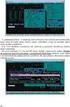 Vkládání razítka do sestav Sterea PDF - DOSPRINT - modul pro STEREO 21 MODUL ZetZe 41 Vážení zákazníci, děkuji Vám za zájem, který jste projevili o modul PDF DosPrint pro vkládání razítka, podpisu a dalších
Vkládání razítka do sestav Sterea PDF - DOSPRINT - modul pro STEREO 21 MODUL ZetZe 41 Vážení zákazníci, děkuji Vám za zájem, který jste projevili o modul PDF DosPrint pro vkládání razítka, podpisu a dalších
Obalové konto ke skladům Sterea. ZETZE37 - modul pro STEREO 14. MODUL ZetZe37
 Obalové konto ke skladům Sterea ZETZE37 - modul pro STEREO 14 MODUL ZetZe37 Vážení zákazníci, děkuji Vám za zájem, který jste projevili o modul Obalové konto ke skladům Sterea pro STEREO 14. Zdeněk Truněček
Obalové konto ke skladům Sterea ZETZE37 - modul pro STEREO 14 MODUL ZetZe37 Vážení zákazníci, děkuji Vám za zájem, který jste projevili o modul Obalové konto ke skladům Sterea pro STEREO 14. Zdeněk Truněček
Zaúčtování vydaných faktur Účta do financí Sterea. ZETZE63 - modul pro STEREO 15. MODUL ZetZe63
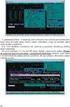 Zaúčtování vydaných faktur Účta do financí Sterea ZETZE63 - modul pro STEREO 15 MODUL ZetZe63 Vážení zákazníci, děkuji Vám za zájem, který jste projevili o modul Zaúčtování vydaných faktur z tiskopisů
Zaúčtování vydaných faktur Účta do financí Sterea ZETZE63 - modul pro STEREO 15 MODUL ZetZe63 Vážení zákazníci, děkuji Vám za zájem, který jste projevili o modul Zaúčtování vydaných faktur z tiskopisů
